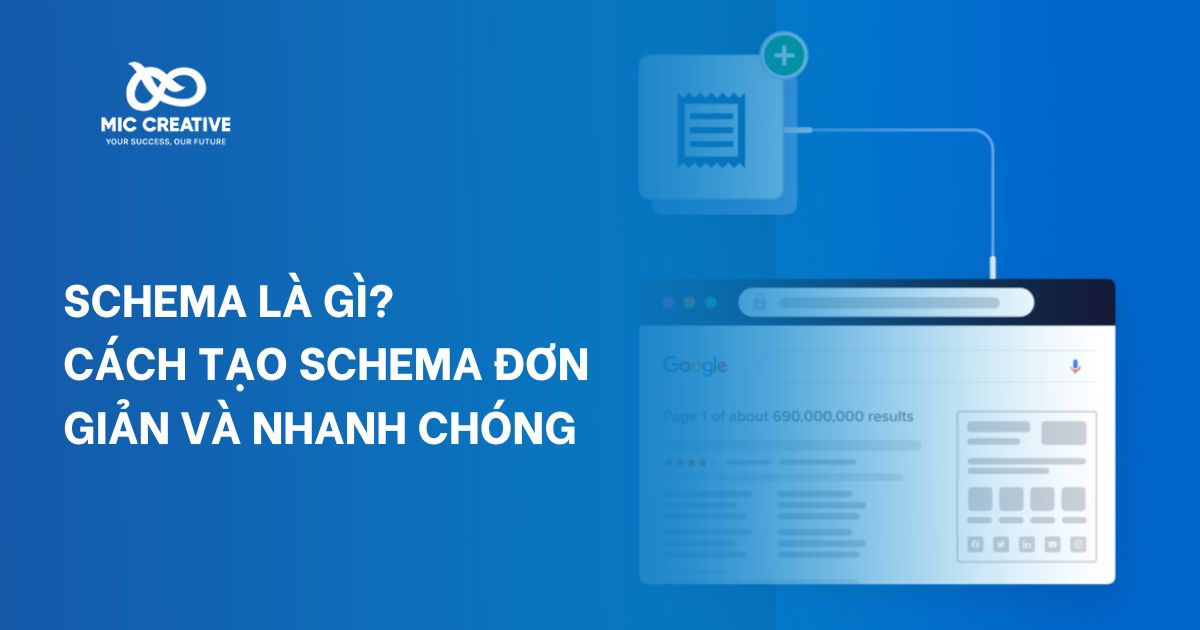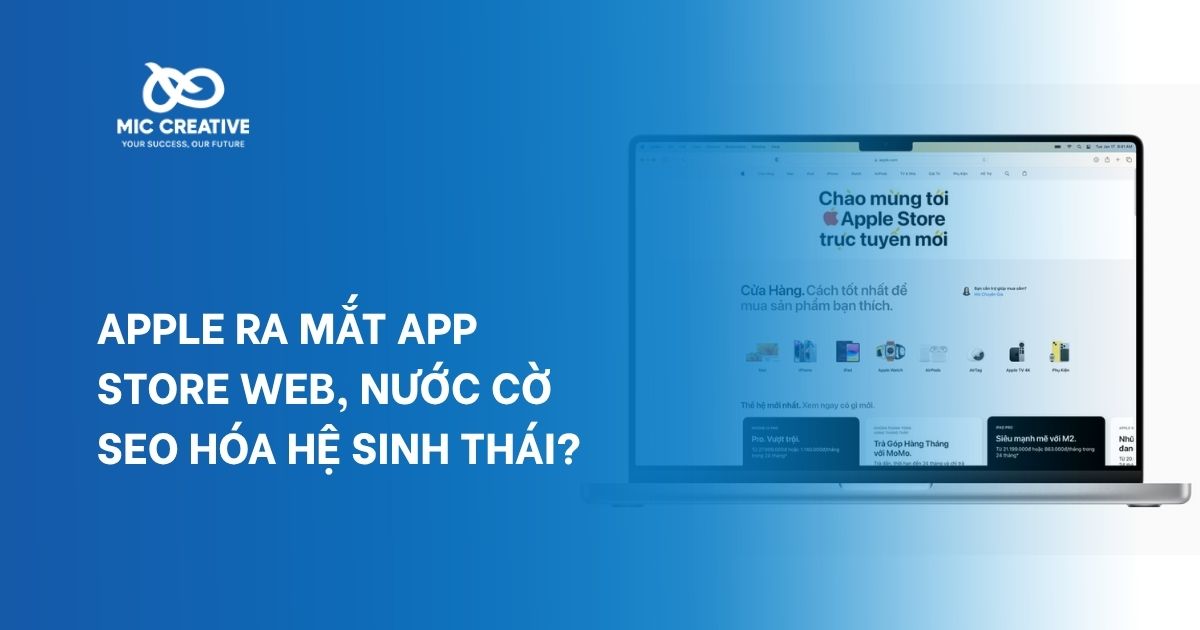1. Vô hiệu hóa Messenger là gì ?


Vô hiệu hóa Messenger được hiểu đơn giản là hành động vô hiệu hóa khả năng sử dụng và truy cập Messenger tạm thời. Lúc này người dùng sẽ không thể tìm thấy tài khoản hay liên lạc với bạn thông qua Messenger được nữa. Bạn hoàn toàn có thể tái kích hoạt và quay trở lại sử dụng Messenger bất cứ lúc nào bạn muốn, tránh trường hợp những người dùng khác có mục đích xấu với tài khoản chính chủ của bạn.
Messenger là công cụ liên lạc phổ biến trong công việc và cuộc sống. Tuy nhiên, việc hiện diện liên tục trên nền tảng này đôi khi lại khiến người dùng cảm thấy mệt mỏi, mất tập trung hoặc bị xâm phạm quyền riêng tư. Vô hiệu hóa Messenger không có nghĩa là bạn cắt đứt kết nối, mà là cách để lấy lại sự cân bằng và chủ động hơn trong việc quản lý thời gian. Dưới đây là những lý do phổ biến:
- Nhu cầu nghỉ ngơi khỏi mạng xã hội: Thông báo và tin nhắn liên tục dễ khiến bạn quá tải. Tạm ngừng Messenger giúp bạn thư giãn đầu óc và thoát khỏi nhịp sống số quá nhanh.
- Tăng khả năng tập trung: Những cuộc trò chuyện vụn vặt, thông báo liên tục có thể làm gián đoạn dòng suy nghĩ. Khi tắt Messenger, bạn chủ động tạo ra một môi trường yên tĩnh và tập trung hơn.
- Bảo vệ quyền riêng tư và kiểm soát thông tin: Có những lúc bạn chỉ muốn yên tĩnh, không bị làm phiền hay bị buộc phải trả lời ngay. Vô hiệu hóa Messenger là một cách để bạn thiết lập ranh giới riêng tư rõ ràng.
- Hạn chế bị làm phiền: Tin nhắn quảng cáo, spam hoặc các cuộc hội thoại gây phiền toái đôi khi khiến bạn cảm thấy mệt mỏi. Việc tạm thời “ẩn mình” khỏi Messenger sẽ giúp bạn giảm căng thẳng từ những tương tác không mong đợi.
- Chuyển sang nền tảng khác: Một số người chọn các ứng dụng khác như Telegram, Signal để bảo mật hơn hoặc phù hợp hơn với nhu cầu cá nhân.
- Quản lý thời gian hiệu quả hơn: Việc “rút chân” khỏi Messenger tạo cơ hội để phát triển các thói quen tích cực như đọc sách, tập thể dục. Mỗi phút bạn tiết kiệm từ việc không bị cuốn vào các cuộc hội thoại vô thưởng vô phạt là một bước tiến trong việc kiểm soát cuộc sống cá nhân.
2. Hướng dẫn cách vô hiệu hóa Messenger trên điện thoại và máy tính
Vô hiệu hóa Messenger không chỉ là tắt ứng dụng hay đăng xuất tài khoản. Để thực hiện đúng cách, bạn cần trải qua một quy trình cụ thể – bắt đầu từ việc vô hiệu hóa Facebook cho đến xác nhận hành động trong Messenger. Điều này giúp đảm bảo mọi dữ liệu cá nhân được bảo vệ và bạn có thể quay lại sử dụng bất cứ khi nào cảm thấy sẵn sàng.
Dưới đây là hướng dẫn chi tiết từ MIC Creative giúp bạn thao tác nhanh chóng và chính xác trên cả điện thoại (iPhone và Android) lẫn máy tính.
2.1. Cách vô hiệu hóa Messenger trên Iphone và Android
Bước 1: Mở ứng dụng Messenger. Nhấn vào biểu tượng Menu (3 dấu gạch ngang) > Nhấn vào Cài đặt (biểu tượng bánh răng).
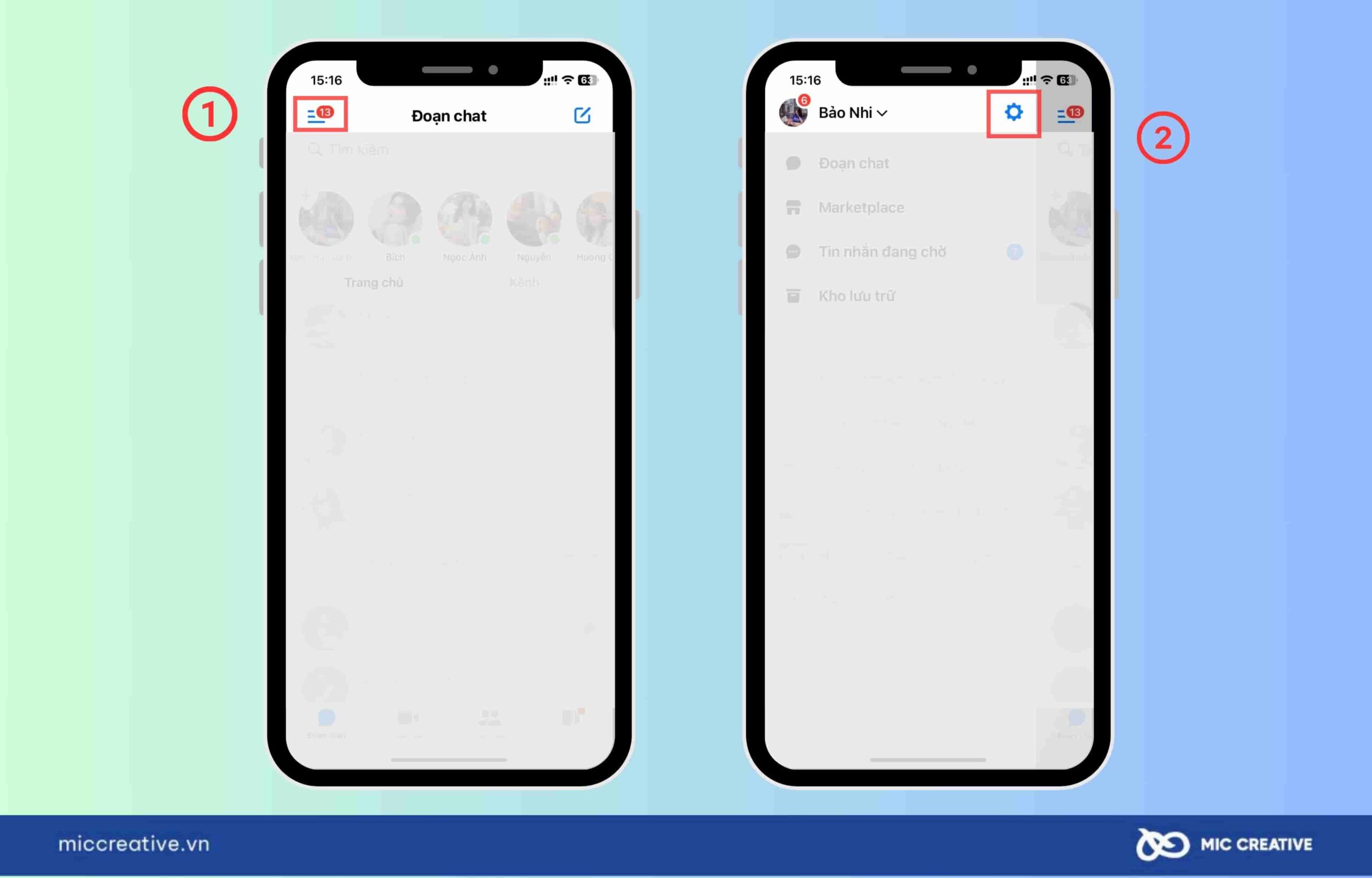
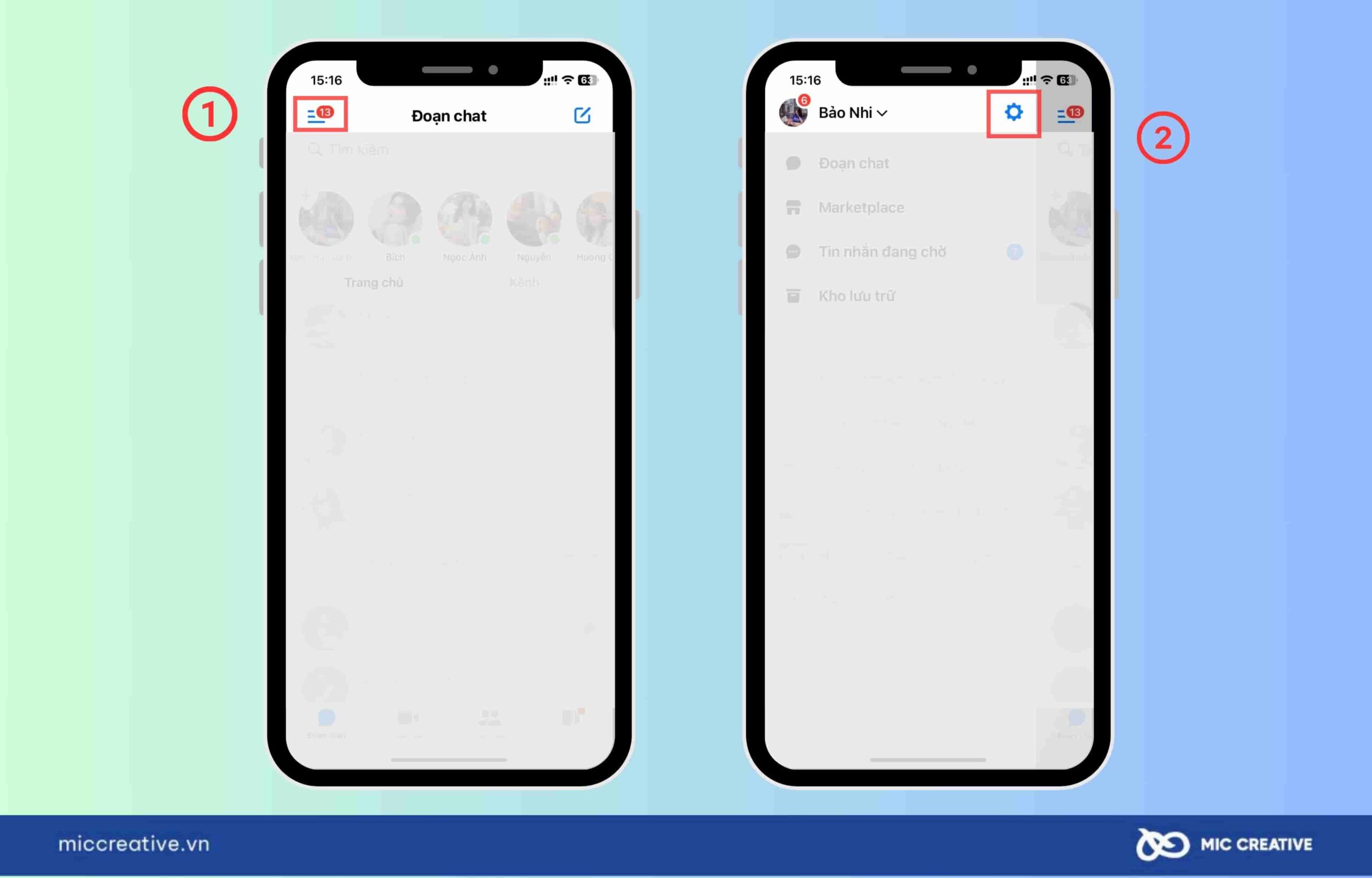
Bước 2: Kéo xuống bên dưới chọn Thông tin cá nhân > Tiếp tục chọn Thông tin cá nhân > Chọn Quyền sở hữu và kiểm soát tài khoản.
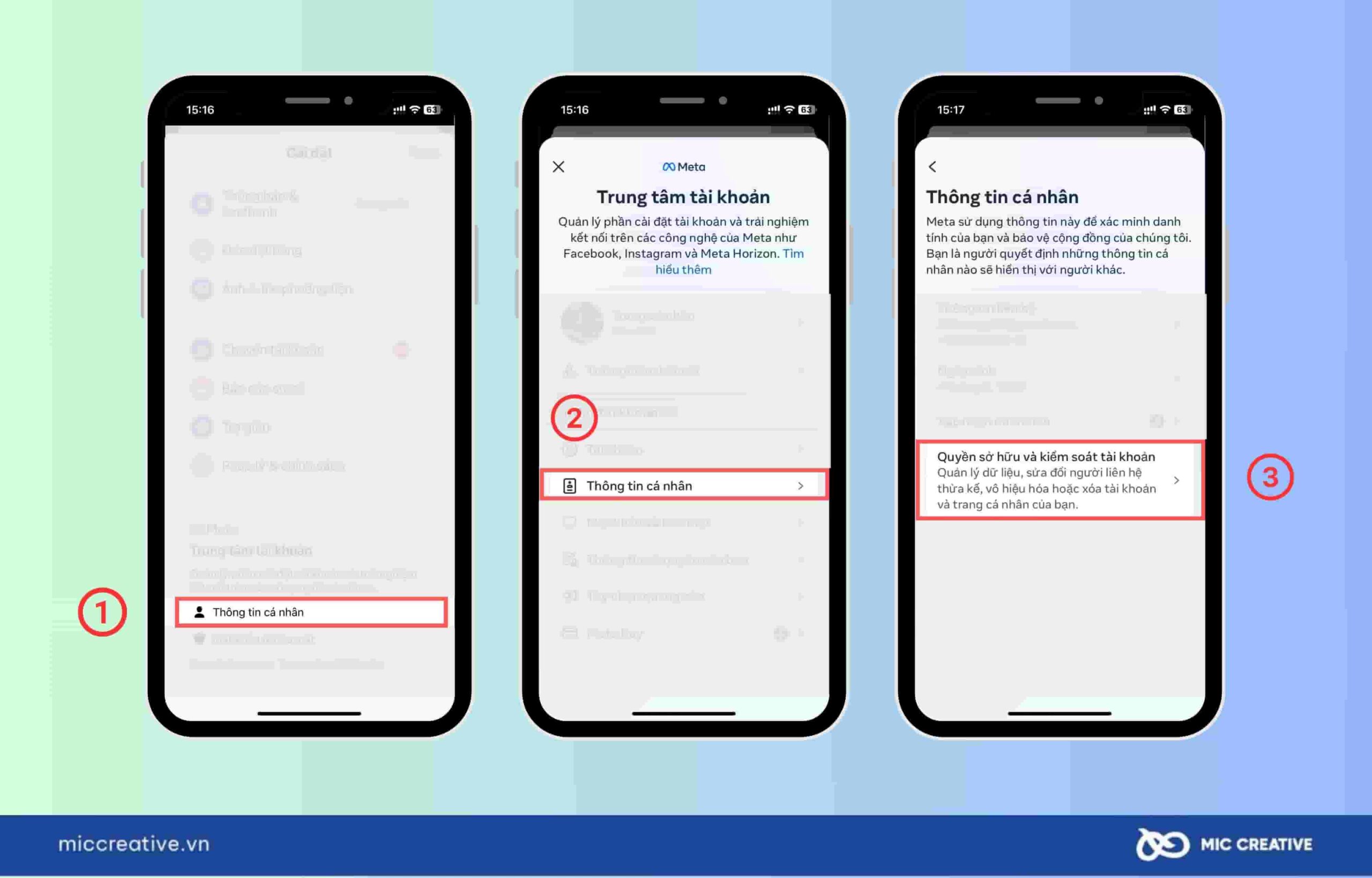
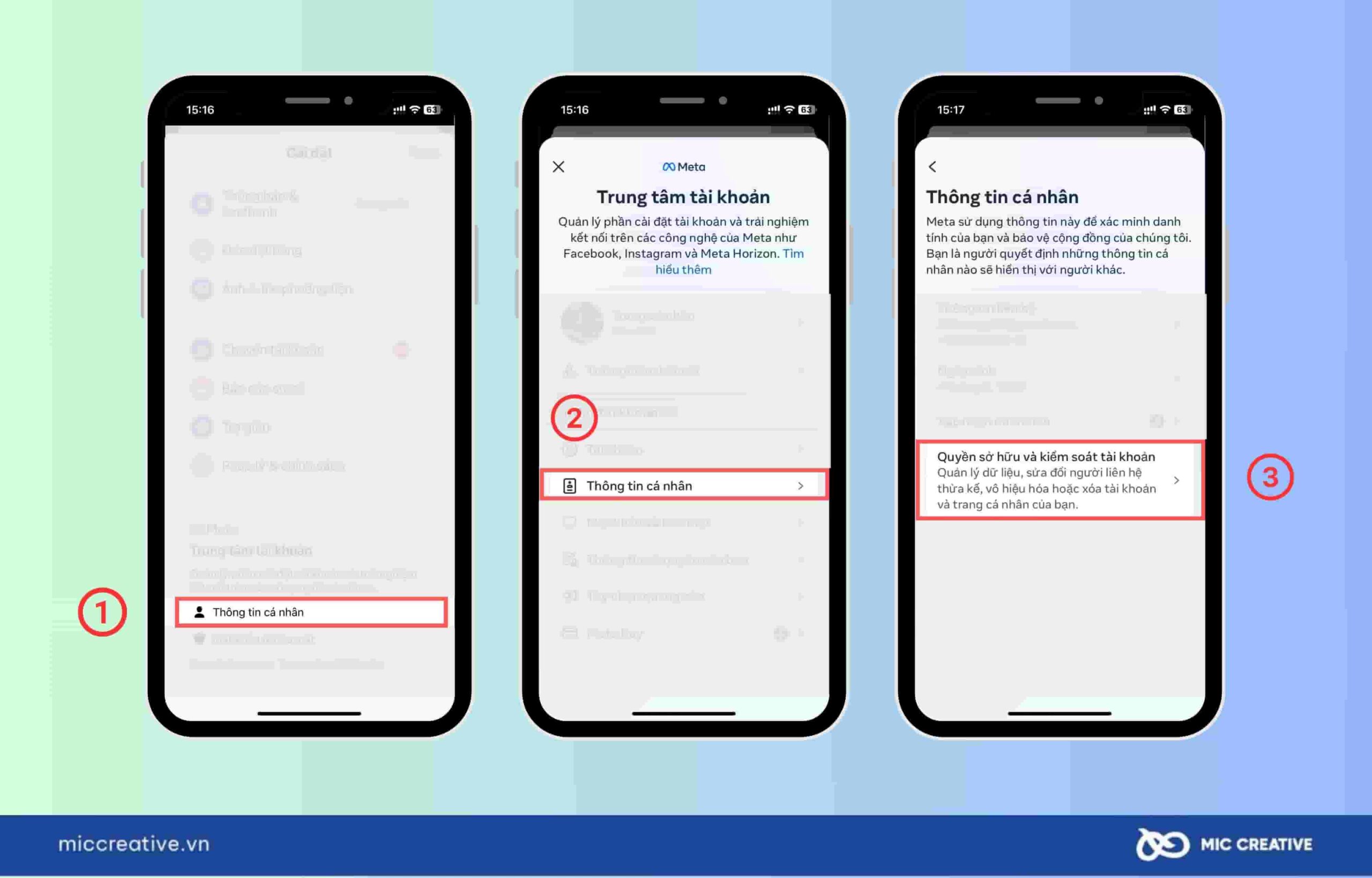
Bước 2: Kéo xuống bên dưới chọn Thông tin cá nhân > Tiếp tục chọn Thông tin cá nhân > Chọn Quyền sở hữu và kiểm soát tài khoản.
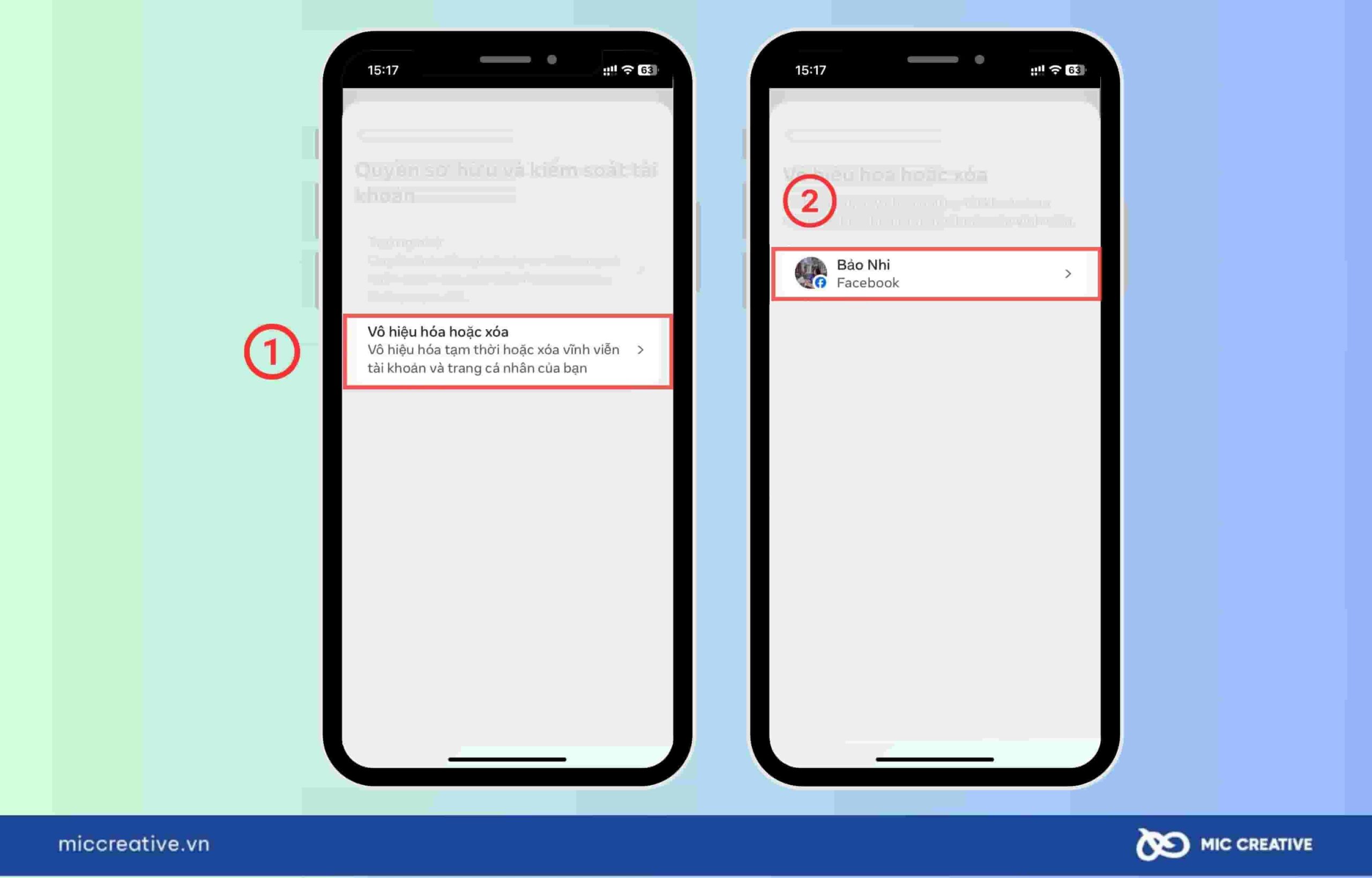
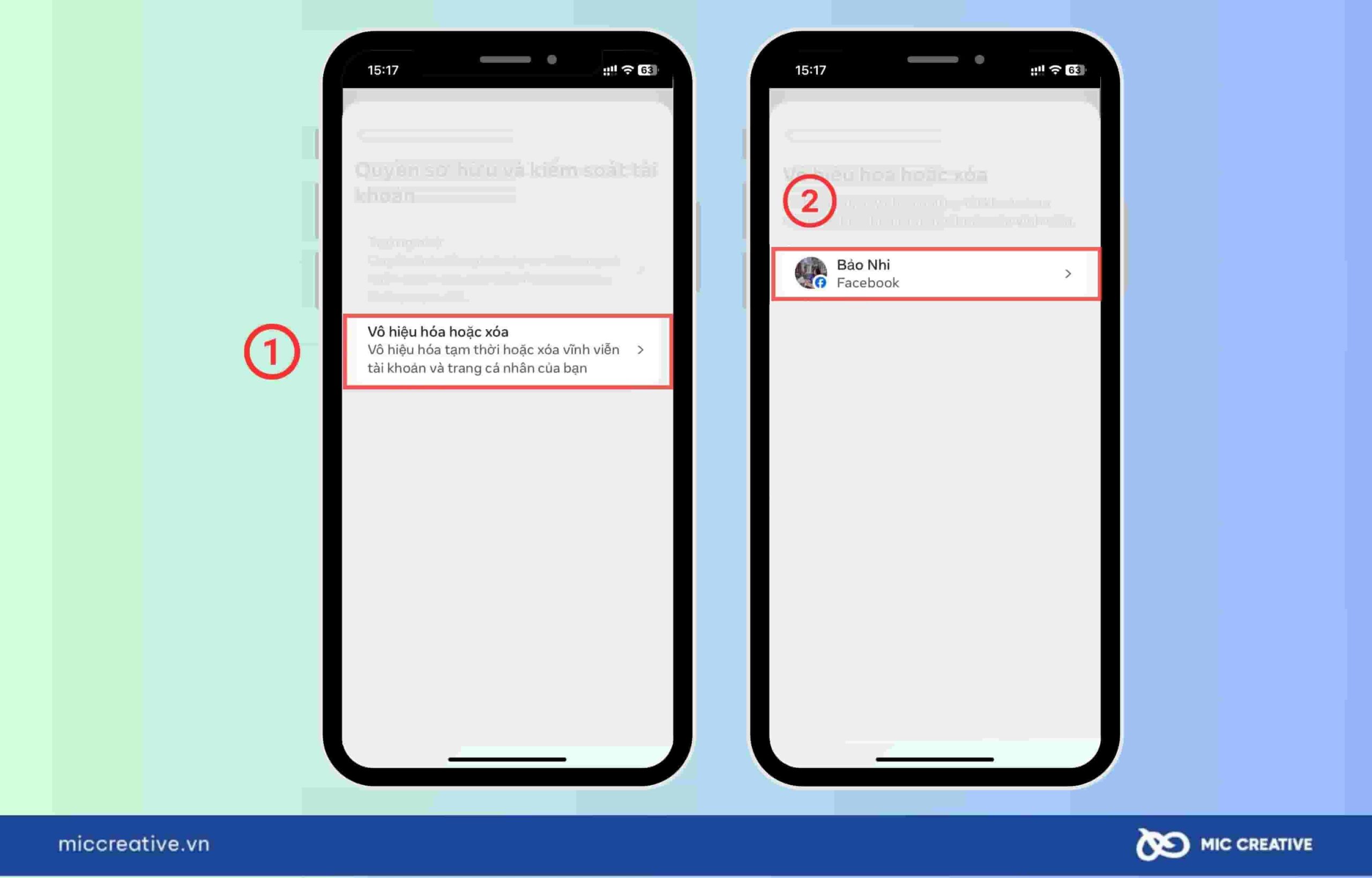
Bước 4: Chọn mục Vô hiệu hóa tài khoản > Chọn Tiếp tục > Nhập mật khẩu tài khoản Facebook của bạn để tiếp tục.
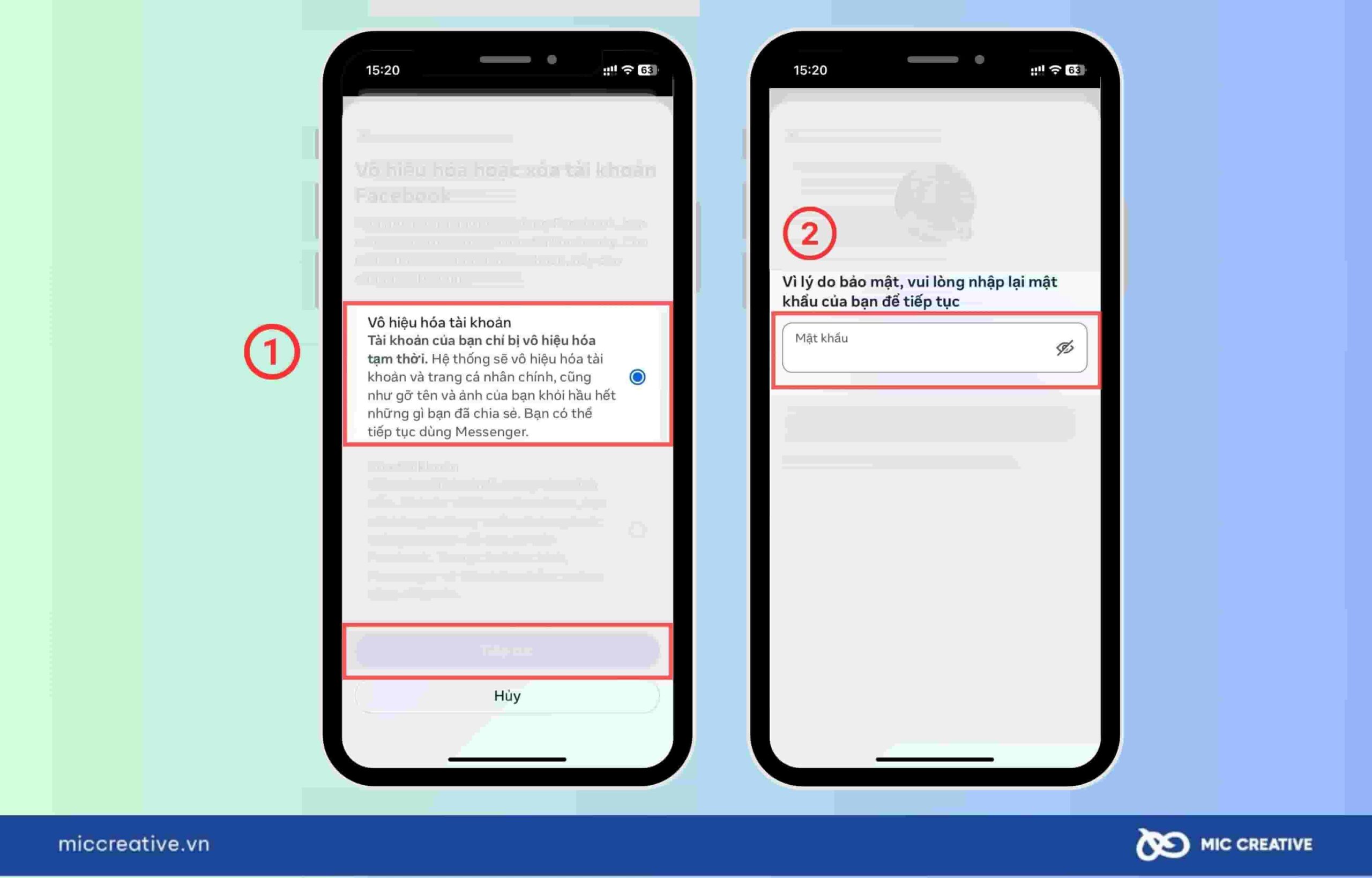
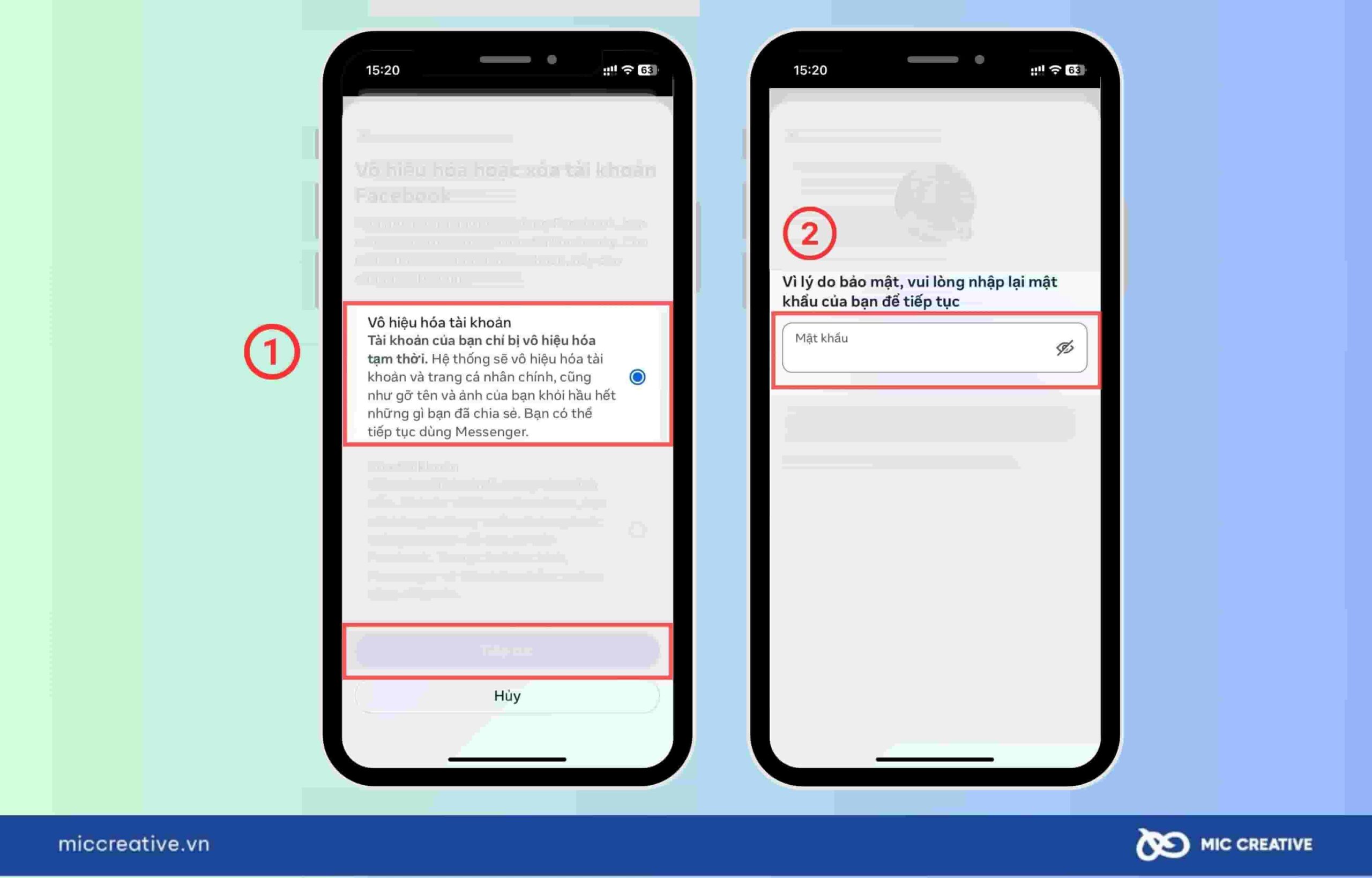
Bước 5: Sau đó, tick chọn lý do phù hợp, ví dụ chọn “Đây là hành động tạm thời. Tôi sẽ quay lại” > Kéo xuống dưới thiết lập thời gian vô hiệu hóa Facebook.
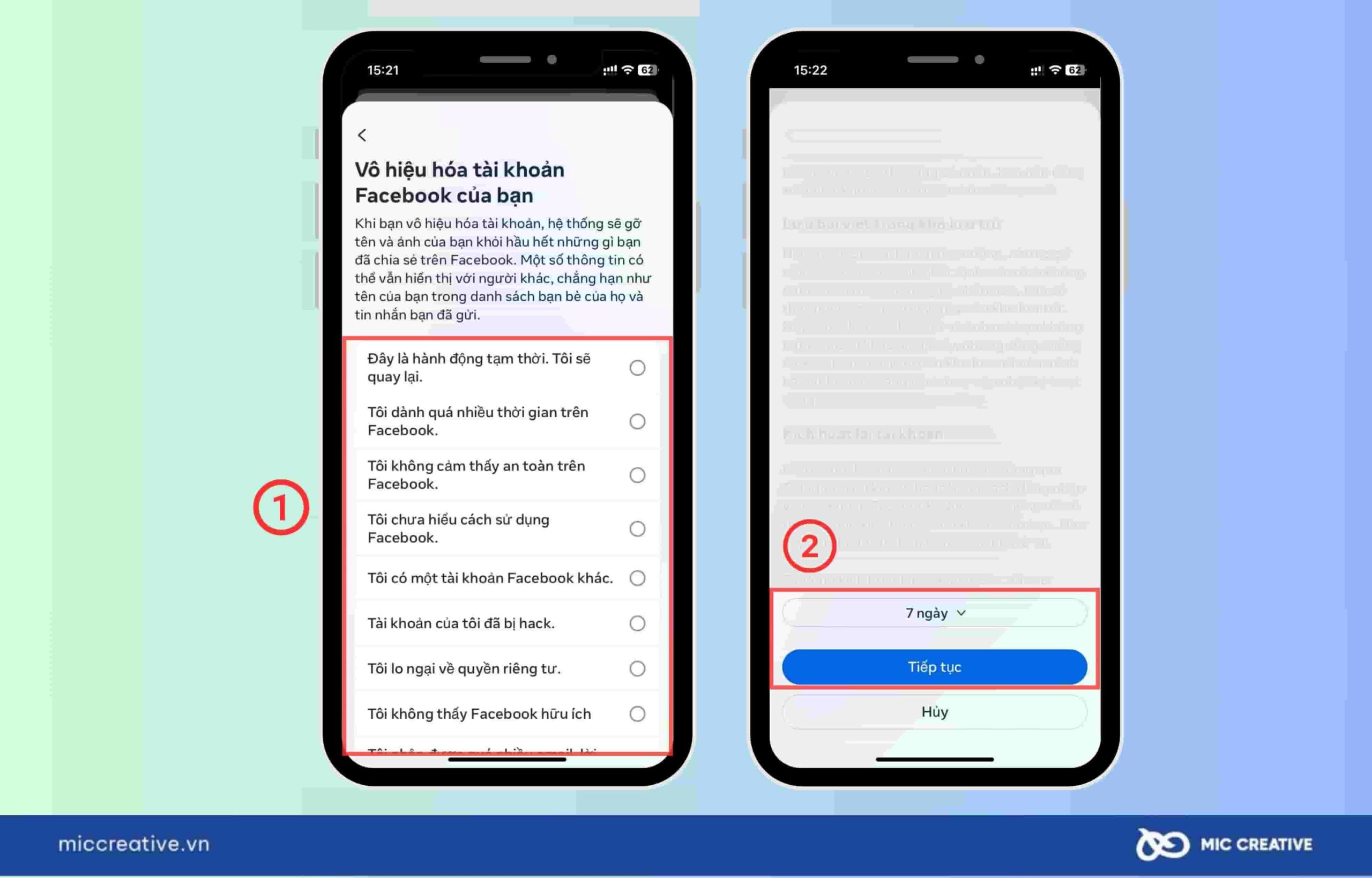
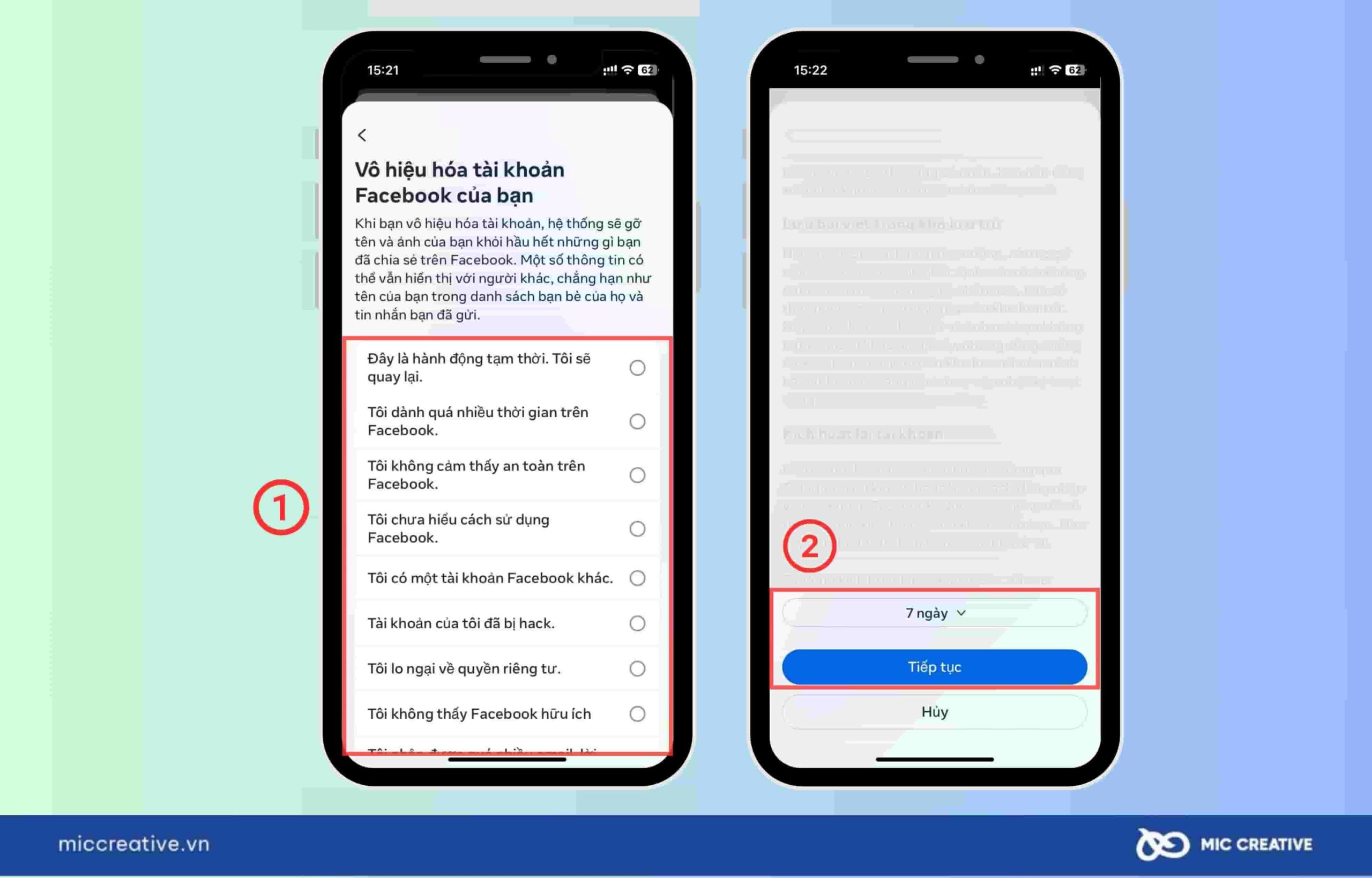
Bước 6: Cuối cùng, chọn vô Vô hiệu hóa tài khoản của tôi để hoàn tất.
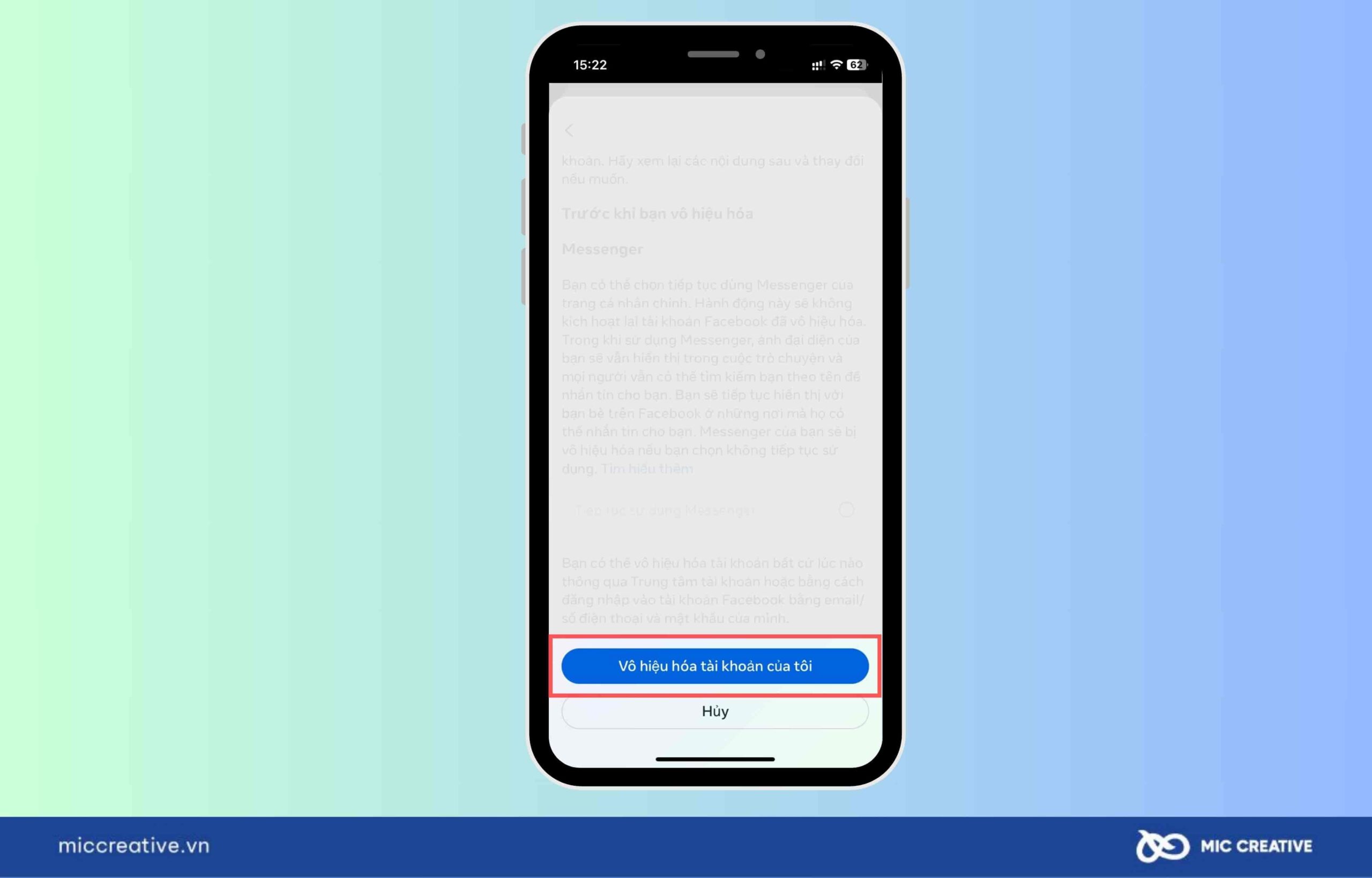
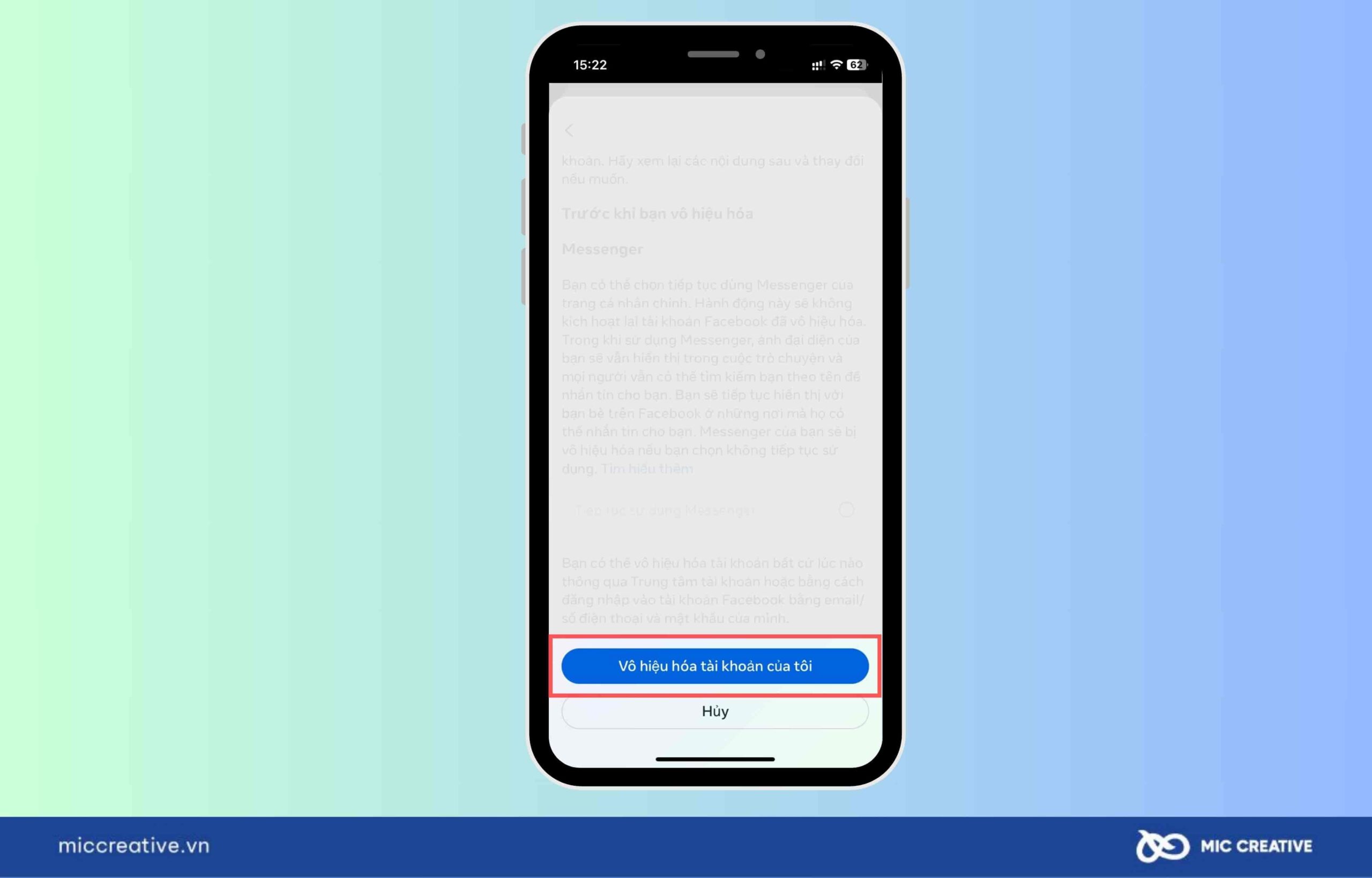
Nếu bạn cũng đang quản lý fanpage và muốn tạm thời ngừng hoạt động, đừng bỏ qua bài viết của MIC Creative hướng dẫn chi tiết cách khóa fanpage tạm thời tại đây.
2.2. Cách vô hiệu hóa Messenger trên máy tính
Bước 1: Truy cập Facebook trên máy tính của bạn bằng trình duyệt bất kỳ > Chọn Avatar của bạn > Chọn mục Cài đặt & quyền riêng tư.
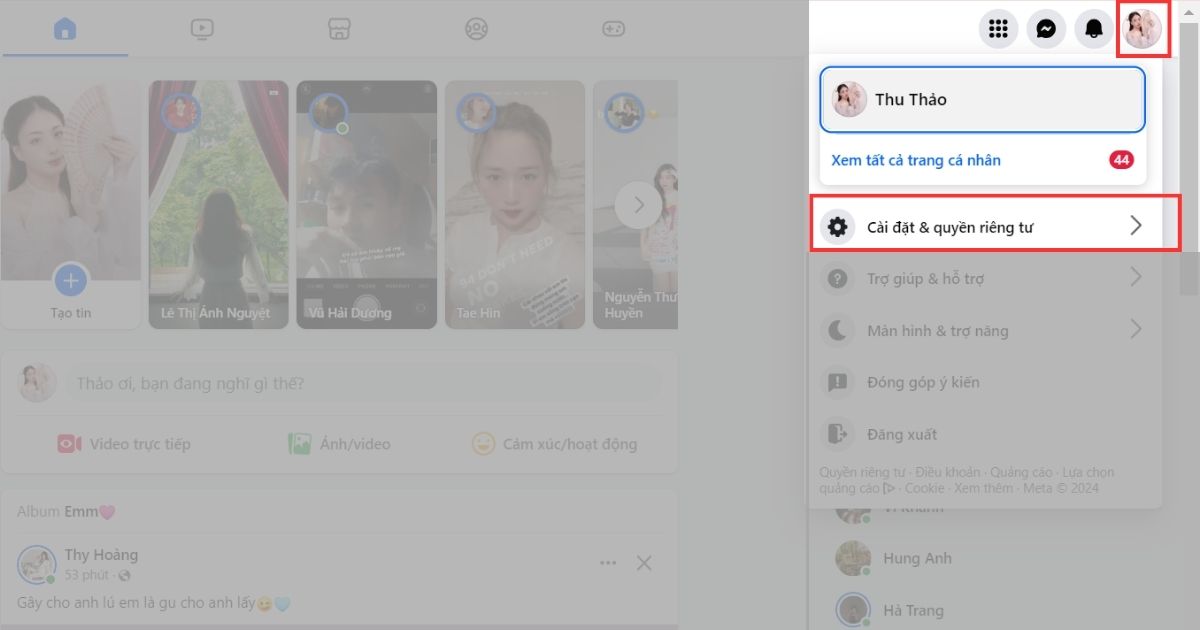
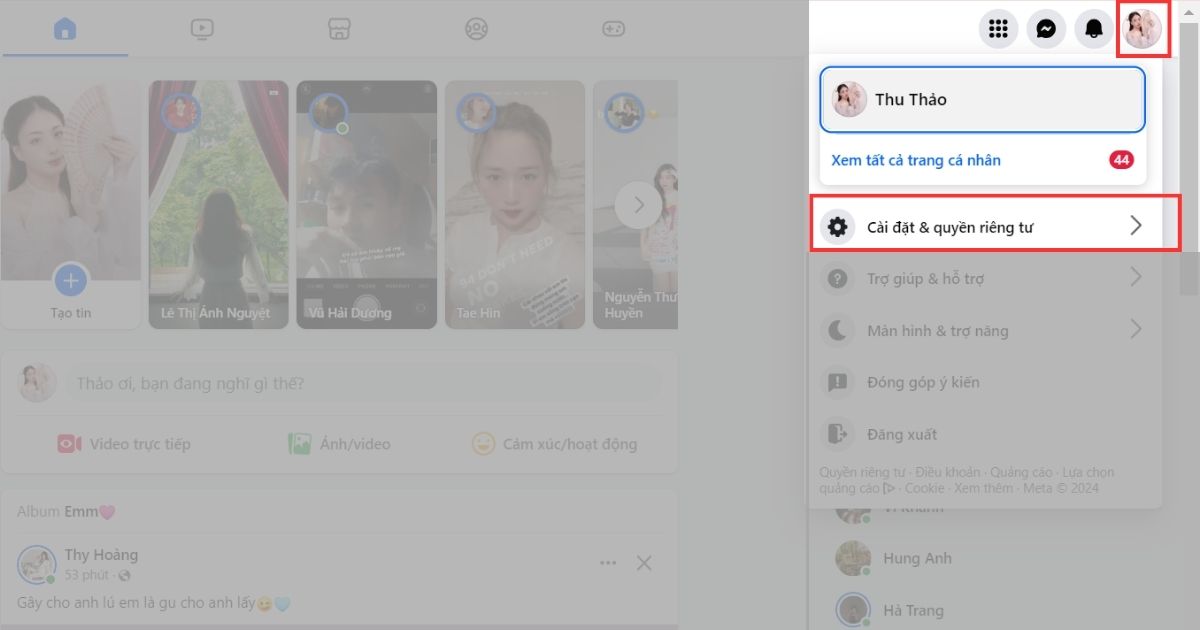
Bước 2: Chọn mục Cài đặt.
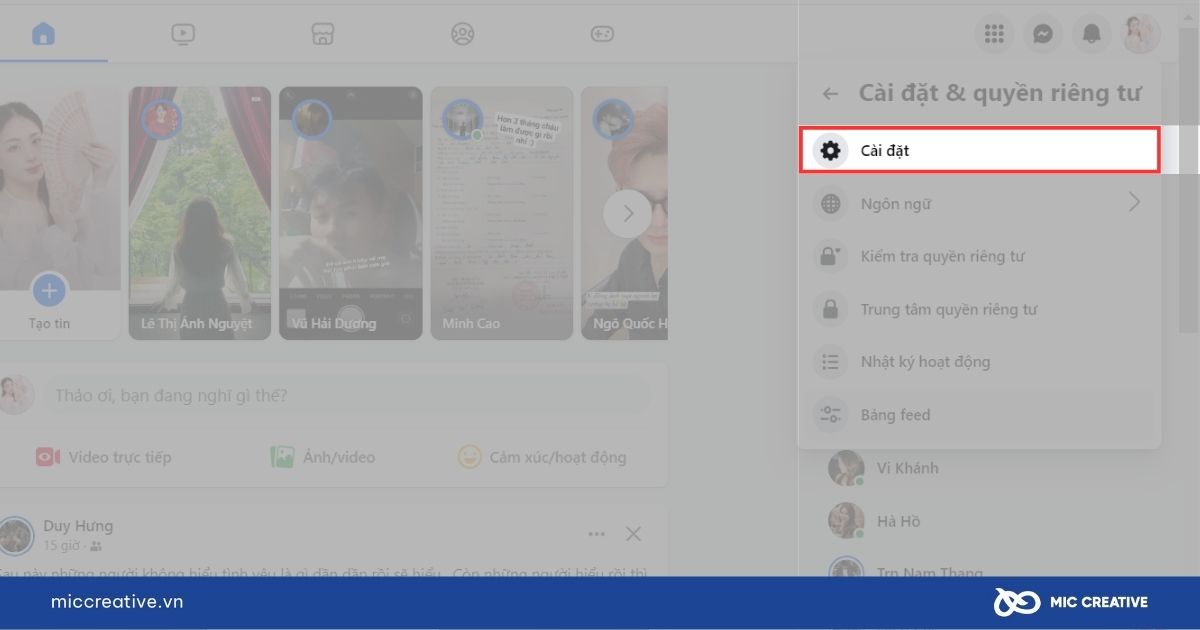
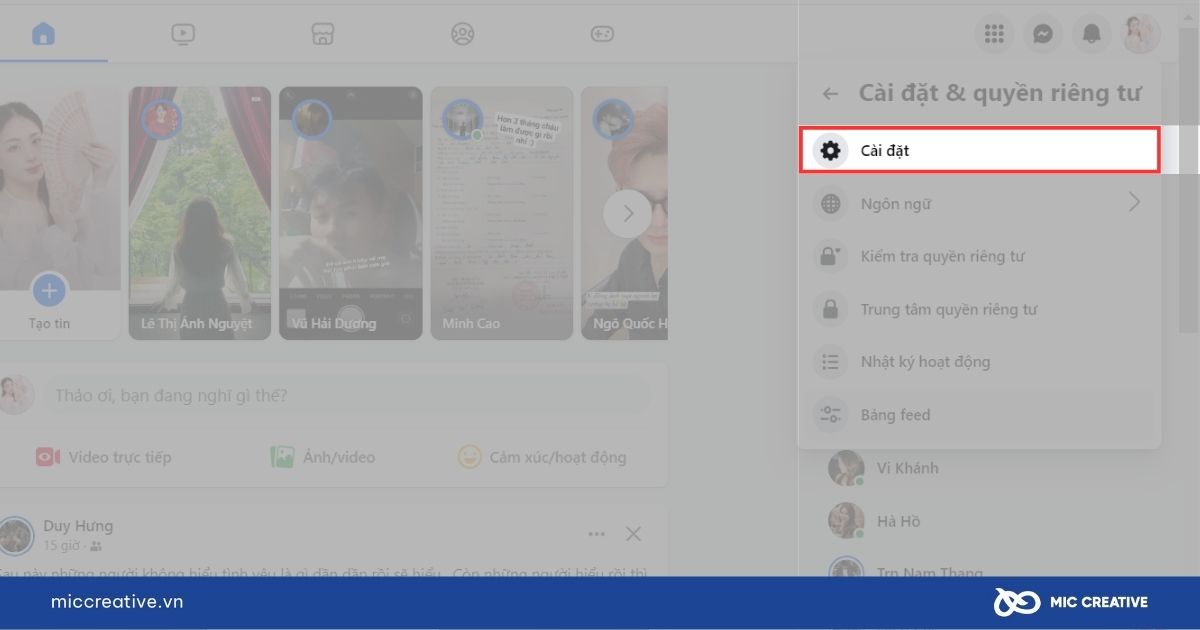
Bước 3: Chọn mục Thông tin cá nhân
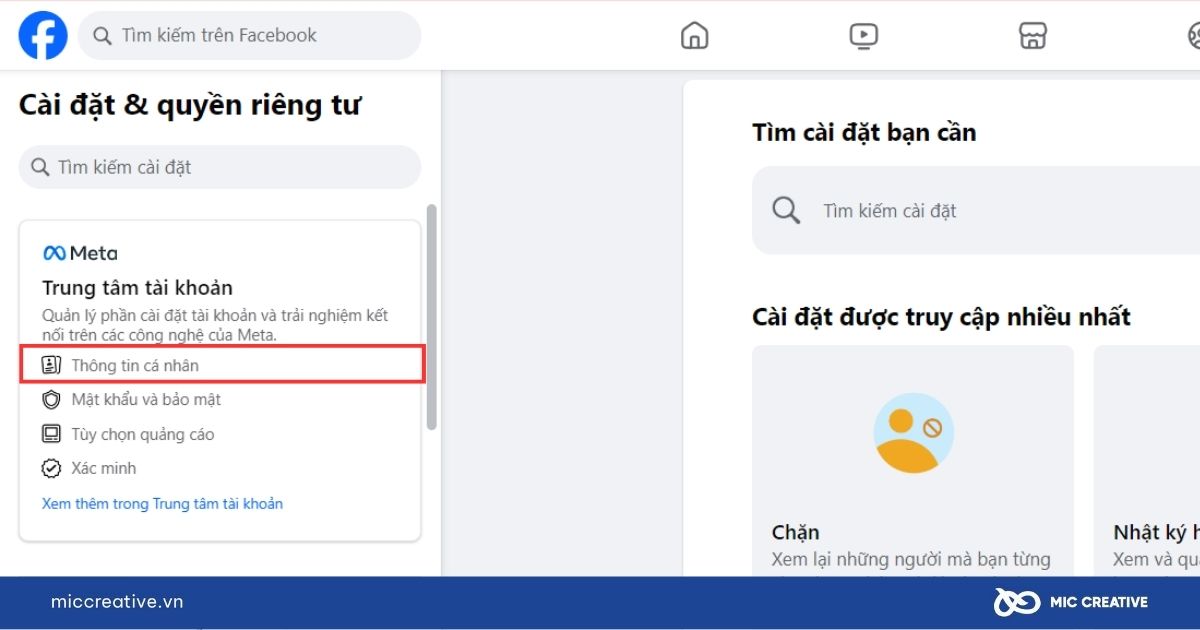
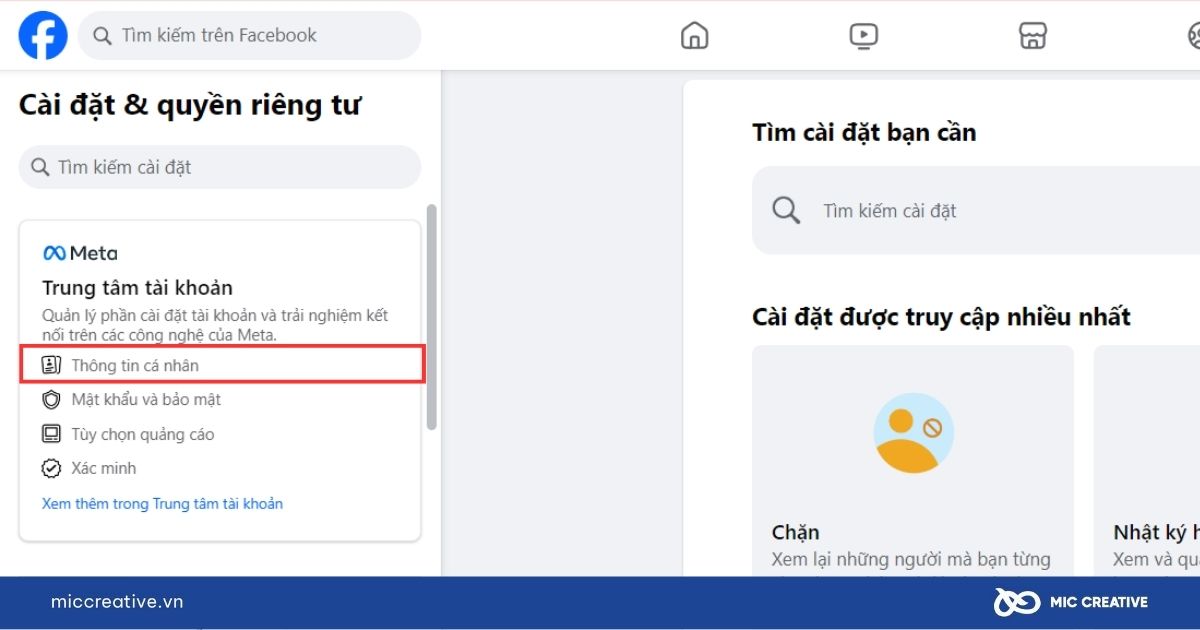
Bước 4: Chọn mục Thông tin cá nhân > Chọn Quyền sở hữu và kiểm soát tài khoản.
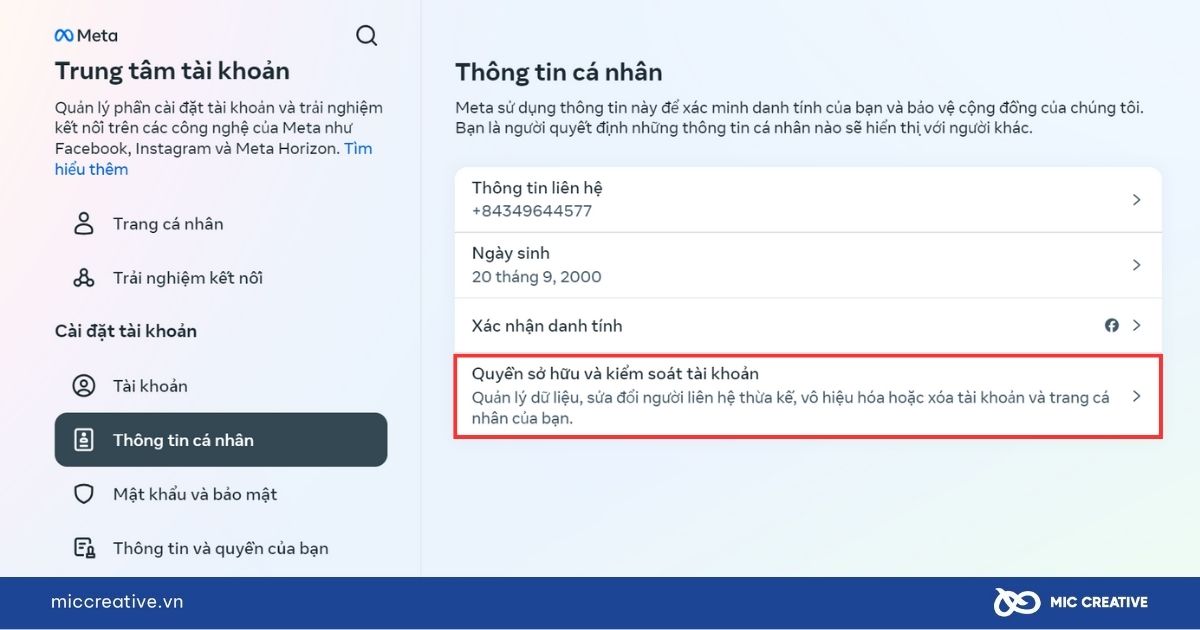
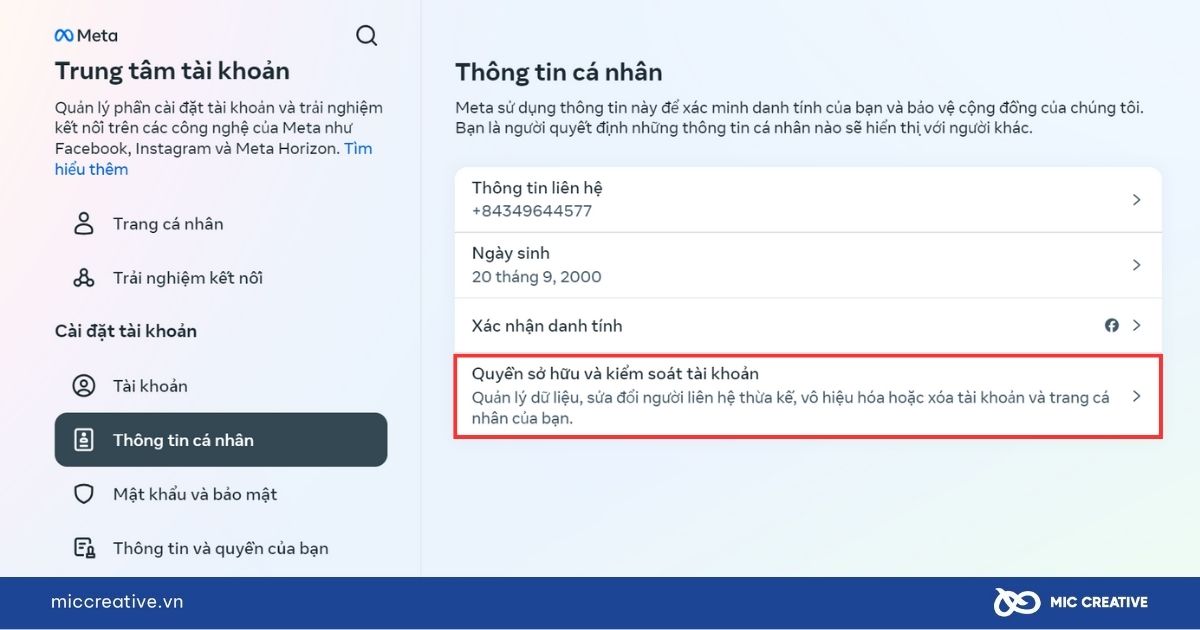
Bước 5: Chọn mục Vô hiệu hóa hoặc xóa.
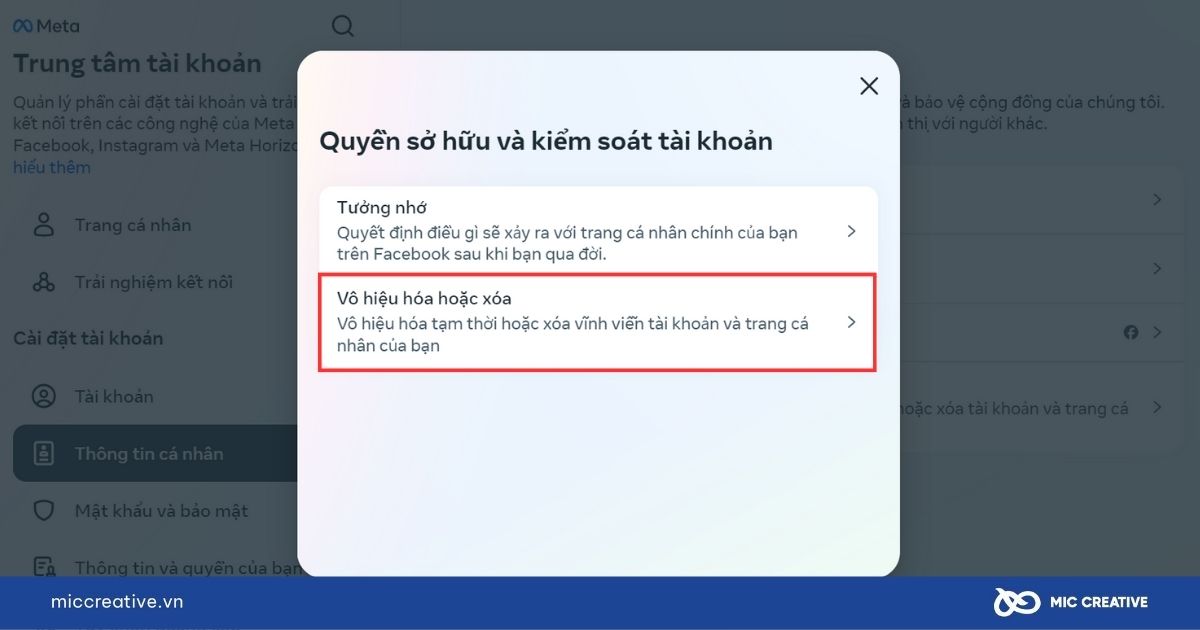
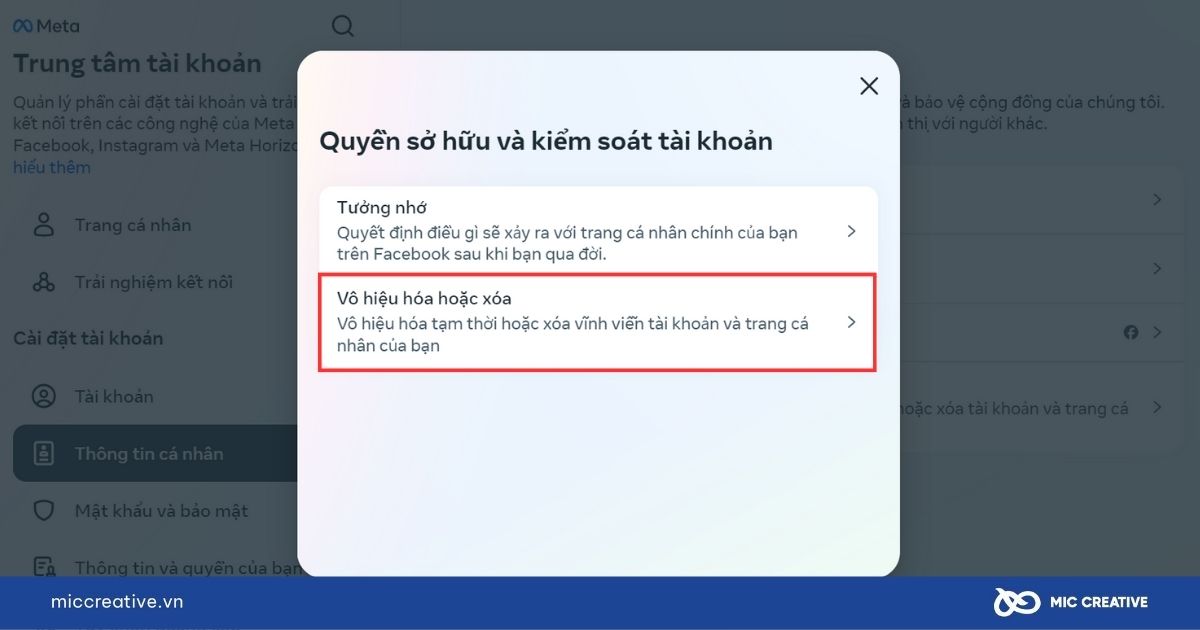
Bước 6: Chọn mục Vô hiệu hóa tài khoản > Chọn Tiếp tục.
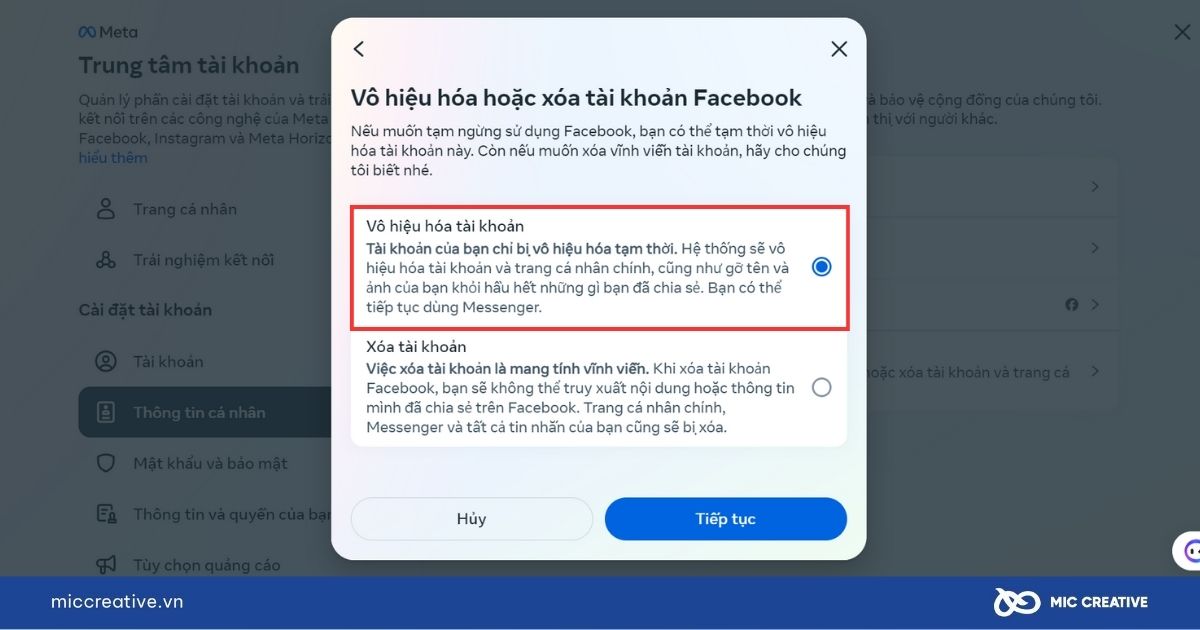
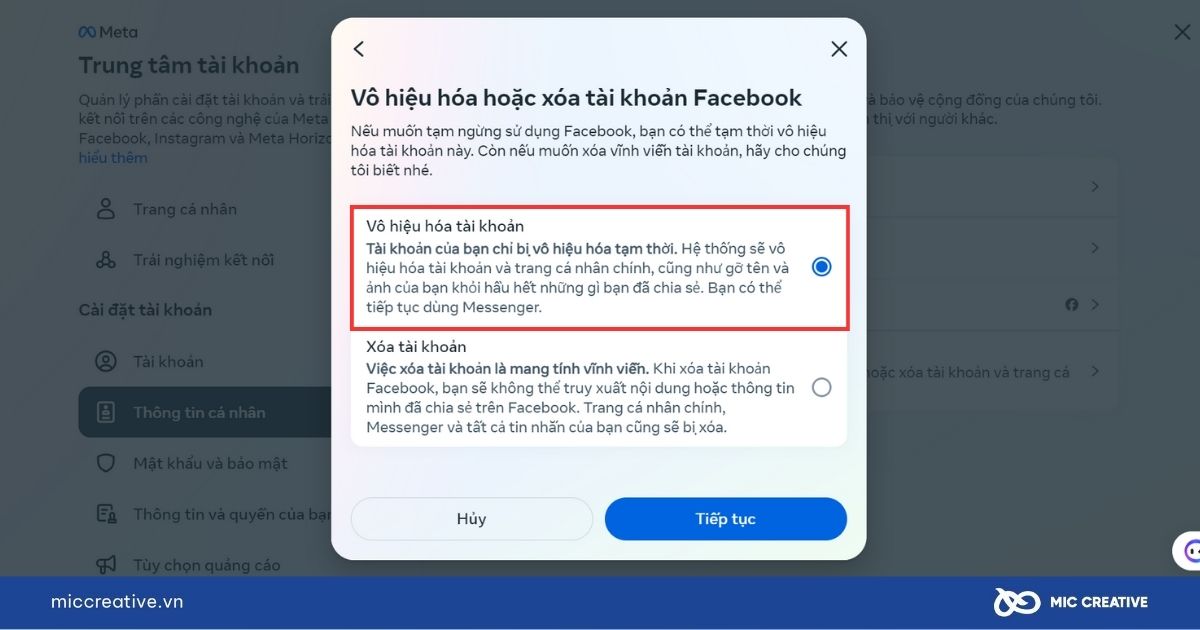
Bước 7: Tiến hành nhập mật khẩu tài khoản Facebook của bạn.


Bước 8: Tiến hành chọn lý do và thời gian khóa tạm thời Facebook của bạn > Chọn Tiếp tục khi hoàn thành.
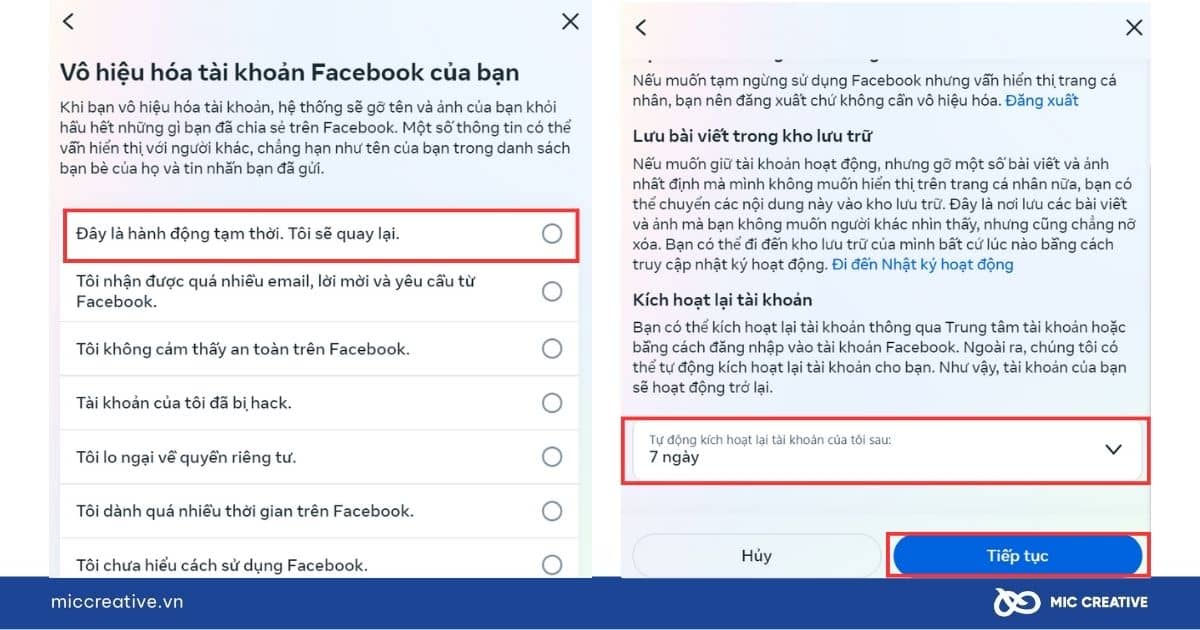
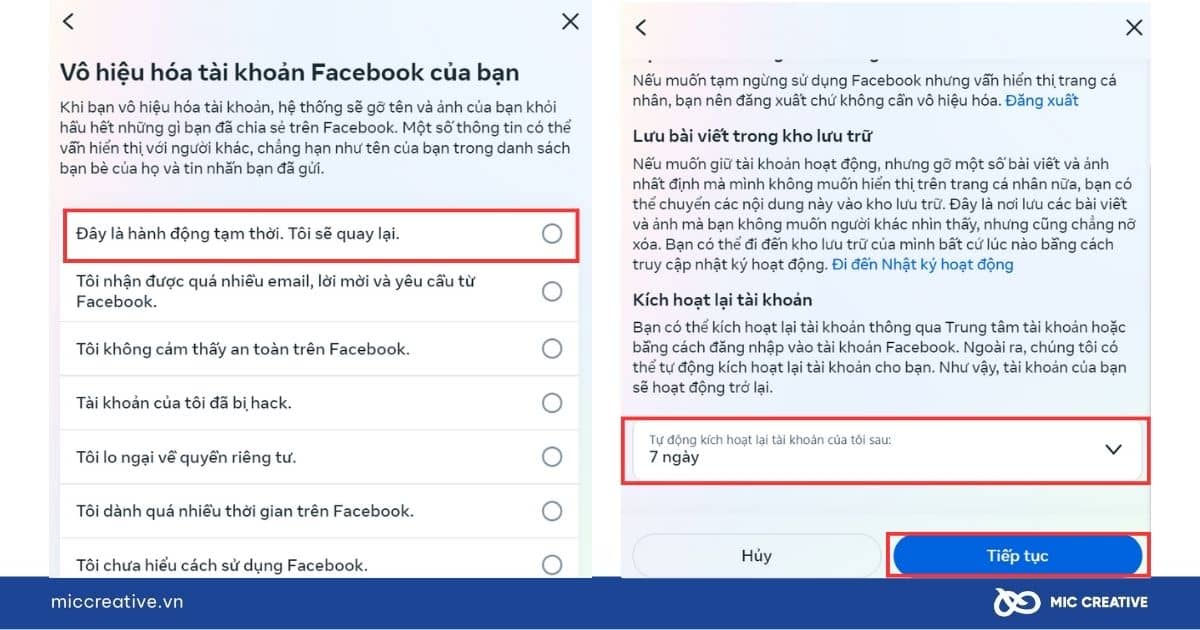
Bước 9: Chọn Vô hiệu hóa tài khoản của tôi để tiến hành khóa Facebook tạm thời nhé!
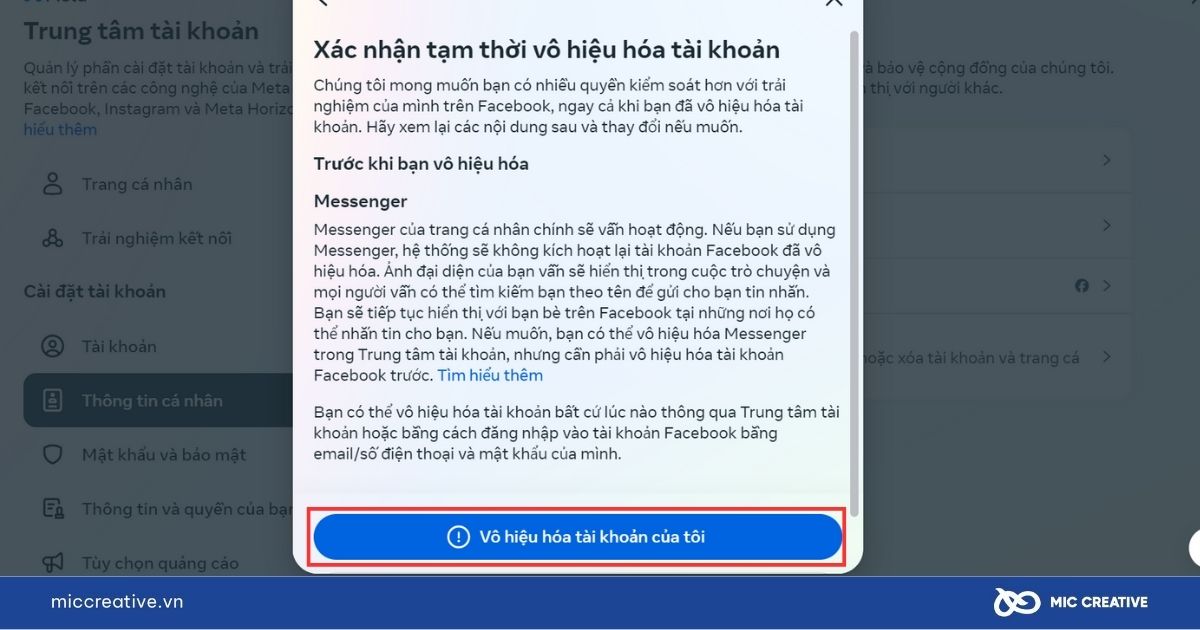
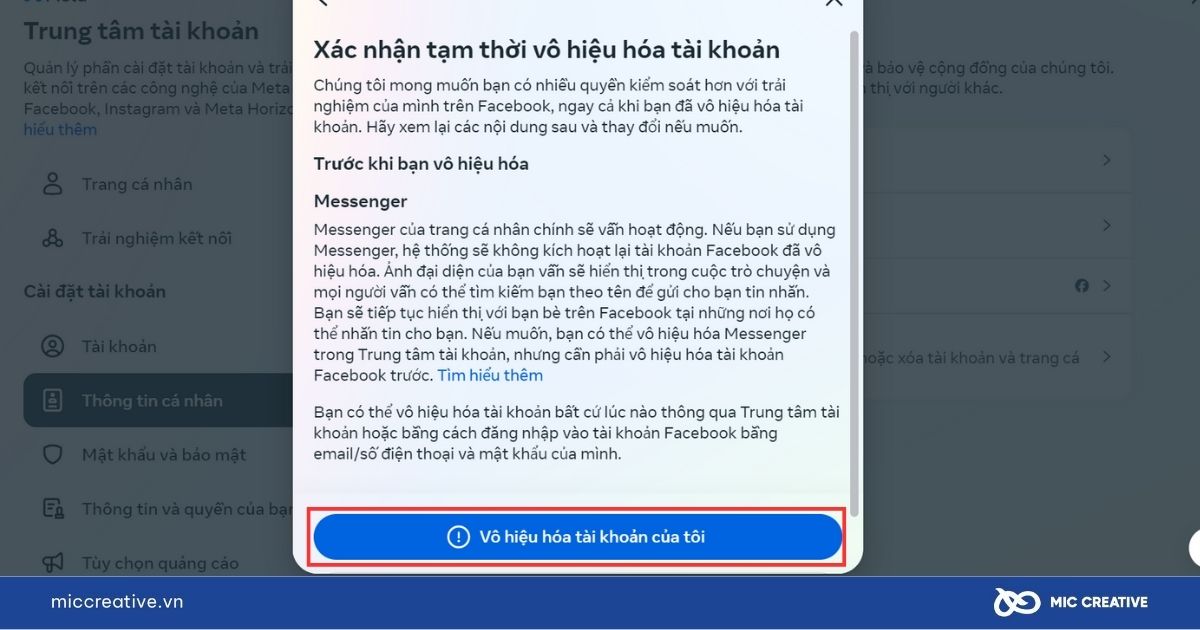
3. Những lưu ý quan trọng khi vô hiệu hóa Messenger
Khi bạn muốn tạm thời vô hiệu hóa Messenger, có một số điểm quan trọng cần lưu ý để đảm bảo quá trình diễn ra suôn sẻ và tránh gặp phải các vấn đề sau này. Dưới đây là hướng dẫn chi tiết để bạn có thể thực hiện dễ dàng, cùng với các lưu ý và giải pháp cho các vấn đề có thể gặp phải.
Các rủi ro và nhược điểm khi vô hiệu hóa Messenger:
Mặc dù việc vô hiệu hóa Messenger giúp giảm thiểu phiền nhiễu, nhưng vẫn có một số nhược điểm và vấn đề có thể xảy ra:
- Mất khả năng nhận tin nhắn: Khi Messenger bị vô hiệu hóa, bạn không thể nhận tin nhắn hoặc thông báo từ bạn bè hoặc các nhóm trên Facebook, điều này có thể gây gián đoạn trong việc giao tiếp.
- Khả năng bị lãng quên: Nếu bạn tắt Messenger trong thời gian dài, người khác có thể nghĩ rằng bạn không còn hoạt động trên Facebook hoặc không trả lời tin nhắn, điều này có thể ảnh hưởng đến mối quan hệ giao tiếp hoặc công việc.
Khắc phục lỗi không thấy nút vô hiệu hóa Messenger:
Nếu bạn không thể tìm thấy nút vô hiệu hóa Messenger, hãy thử các bước sau để khắc phục lỗi này:
- Kiểm tra bản cập nhật của ứng dụng: Đảm bảo rằng bạn đang sử dụng phiên bản mới nhất của ứng dụng Messenger. Để cập nhật ứng dụng, vào App Store (iOS) hoặc Google Play (Android) và kiểm tra các bản cập nhật có sẵn.
- Đảm bảo tài khoản Facebook không bị hạn chế: Một số tính năng của Messenger có thể không hoạt động nếu tài khoản Facebook của bạn bị hạn chế hoặc bị khóa. Nếu tài khoản bị khóa, bạn sẽ cần khôi phục tài khoản của mình trước khi có thể sử dụng đầy đủ tính năng Messenger.
- Xóa và cài đặt lại ứng dụng Messenger: Nếu các bước trên không khắc phục được lỗi, hãy thử gỡ bỏ cài đặt ứng dụng Messenger và cài đặt lại. Điều này có thể giúp giải quyết các vấn đề kỹ thuật hoặc lỗi trong quá trình cài đặt.
- Thử sử dụng Messenger trên nền tảng khác: Nếu bạn không thể tìm thấy nút vô hiệu hóa trên điện thoại, thử đăng nhập Messenger trên máy tính hoặc trình duyệt web để có thể thực hiện vô hiệu hóa Mess.
4. Hướng dẫn mở vô hiệu hóa Messenger đơn giản
Sau một thời gian tạm ngừng sử dụng Messenger, nhiều người dùng có thể muốn quay trở lại nền tảng này để kết nối, trò chuyện hoặc phục vụ công việc.
Trước tiên, bạn cần hiểu rằng khi bạn vô hiệu hóa Messenger, điều đó chỉ có thể thực hiện sau khi bạn đã vô hiệu hóa Facebook. Và ngược lại, để mở lại Messenger, bạn phải kích hoạt lại Facebook trước.
- Bước 1: Mở ứng dụng Facebook và đăng nhập bằng tài khoản Facebook đã vô hiệu hóa trước đó.
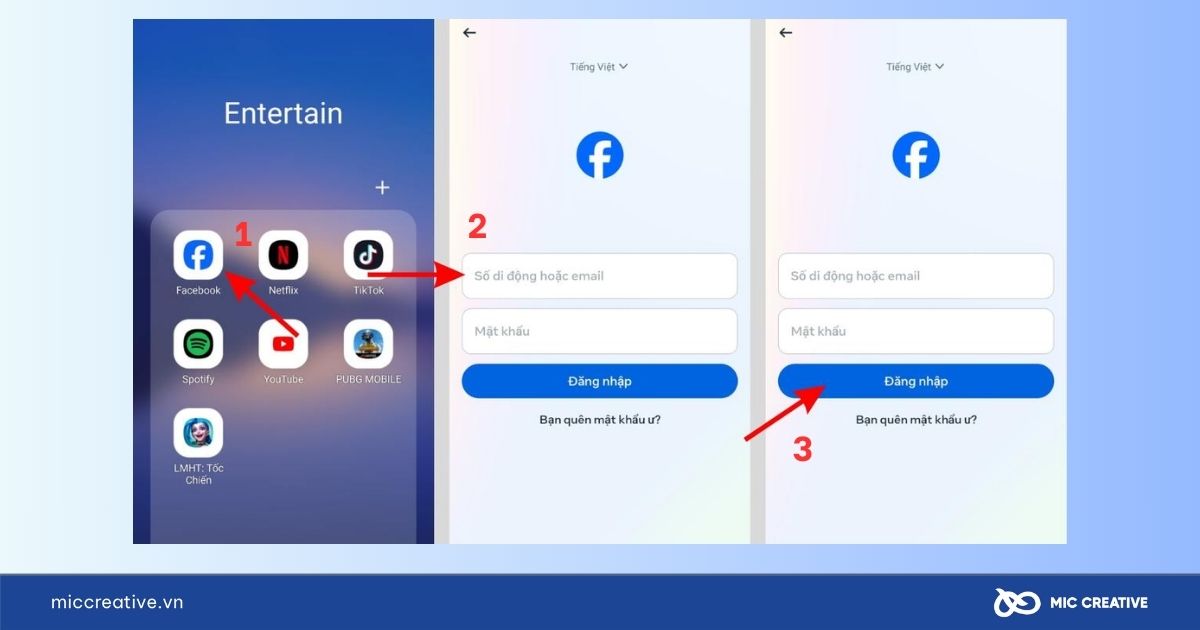
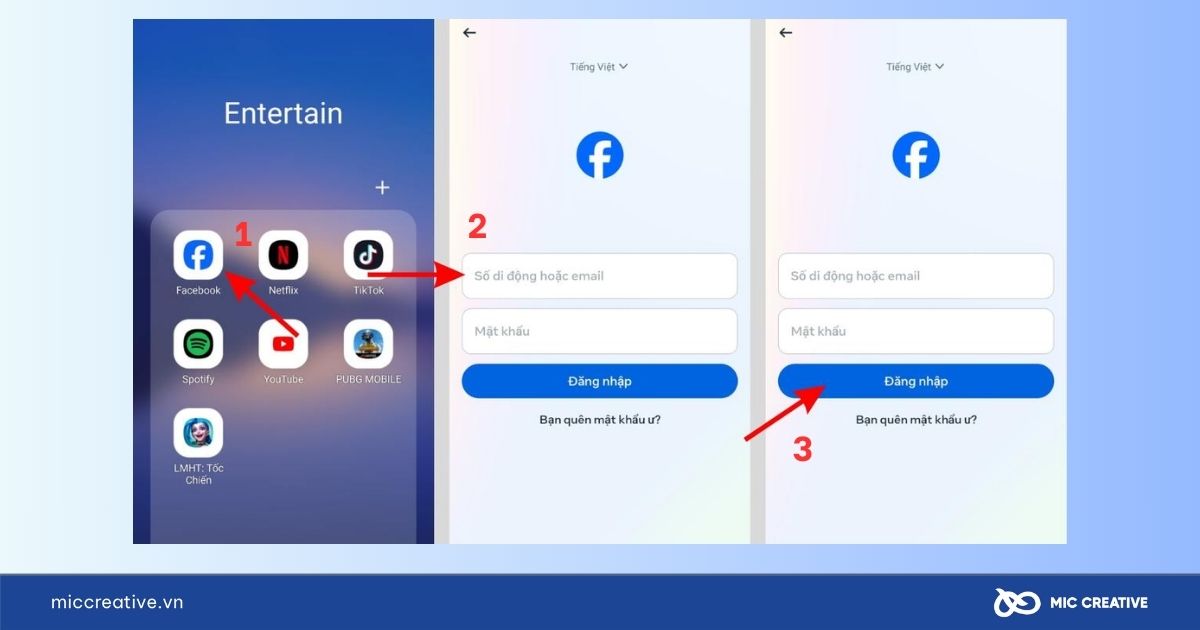
- Bước 2: Sau khi đã đăng nhập lại Facebook, mở ứng dụng Messenger trên điện thoại.
- Bước 3: Đăng nhập Messenger bằng cùng một tài khoản. Messenger sẽ hoạt động trở lại ngay lập tức, giữ nguyên các đoạn hội thoại, lịch sử tin nhắn trước đó
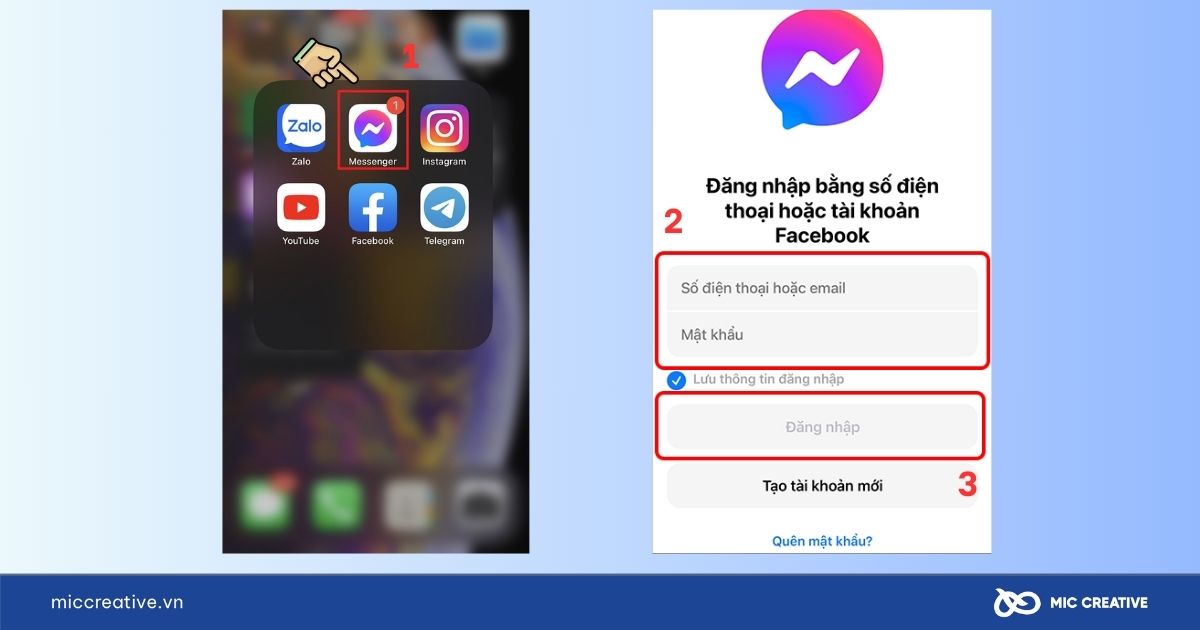
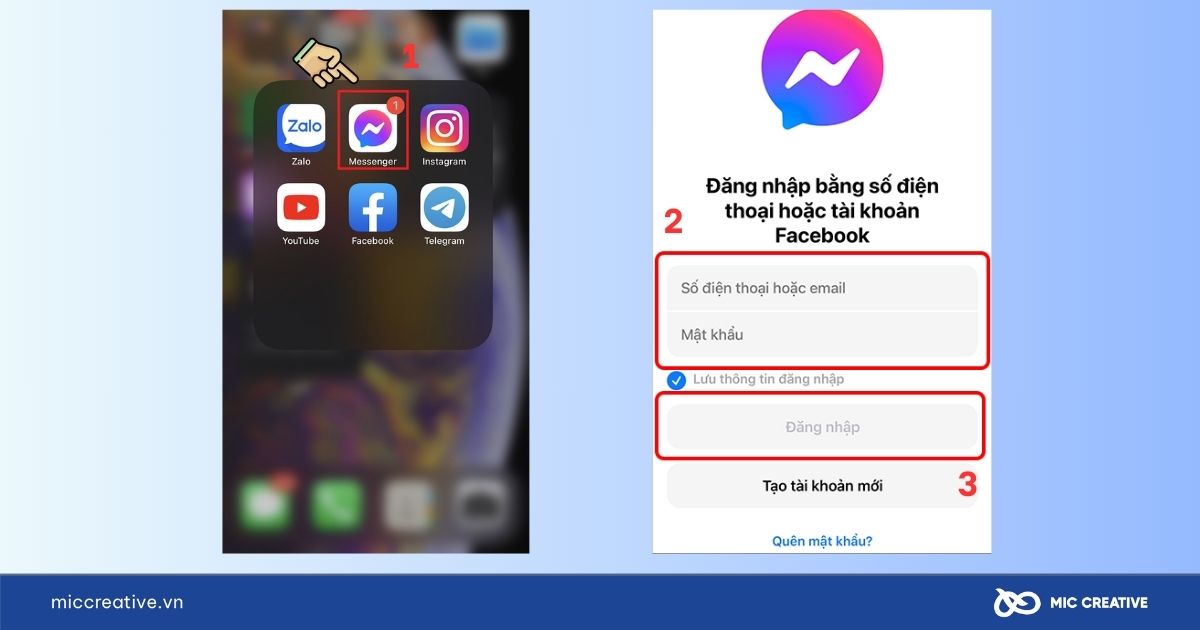
Lưu ý: Bạn không cần thực hiện thao tác “kích hoạt lại Messenger” riêng biệt, vì Messenger sẽ tự động đồng bộ trở lại khi Facebook được mở.
Tuy nhiên, nếu bạn chỉ muốn dùng Messenger mà không muốn dùng lại Facebook, Meta đã thiết kế lối “đi tắt” cho những ai chỉ muốn nhắn tin mà không phải hiện diện trên mạng xã hội này.
MIC Creative sẽ gợi ý một cách tiếp cận thông minh hơn, đó là kích hoạt tài khoản ở trạng thái “ẩn danh”, giúp bạn sử dụng Messenger thoải mái mà không bị làm phiền.
Ngay sau khi kích hoạt lại Facebook, hãy vào phần Cài đặt quyền riêng tư và thực hiện các bước tối giản hóa sau:
- Đặt quyền hiển thị bài viết, thông tin cá nhân về “Chỉ mình tôi”
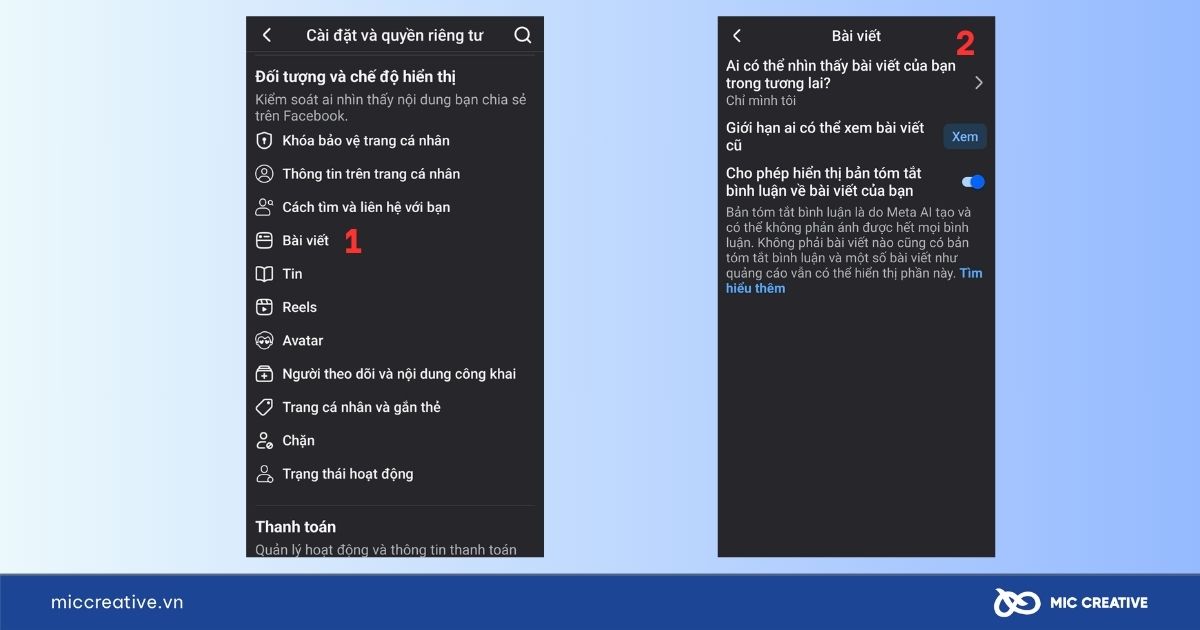
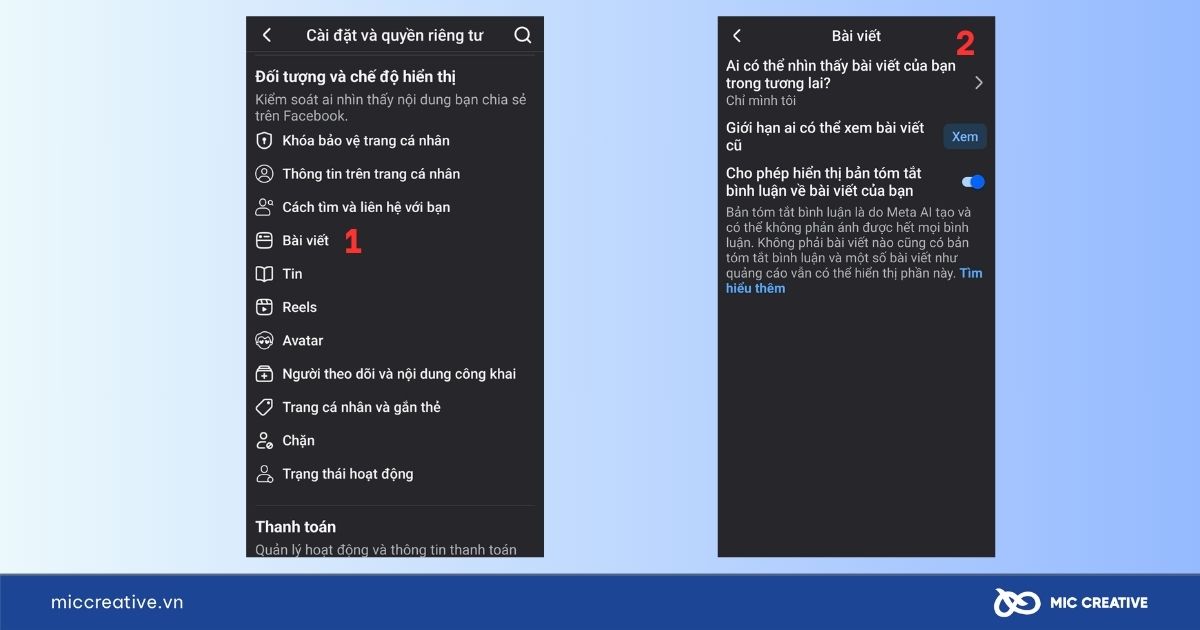
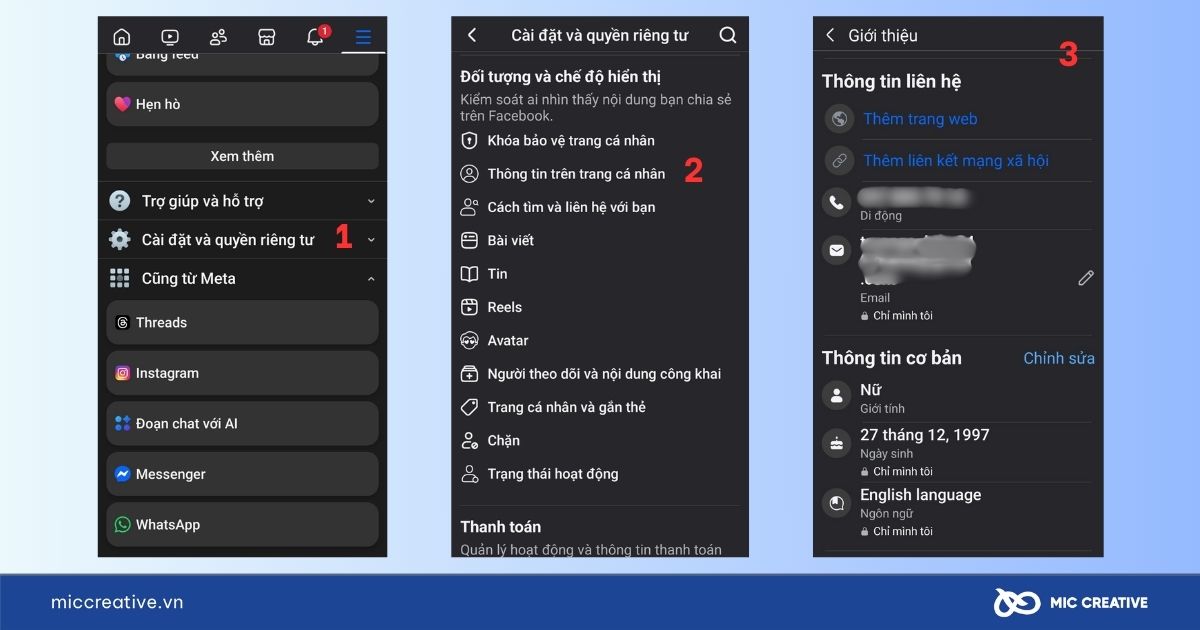
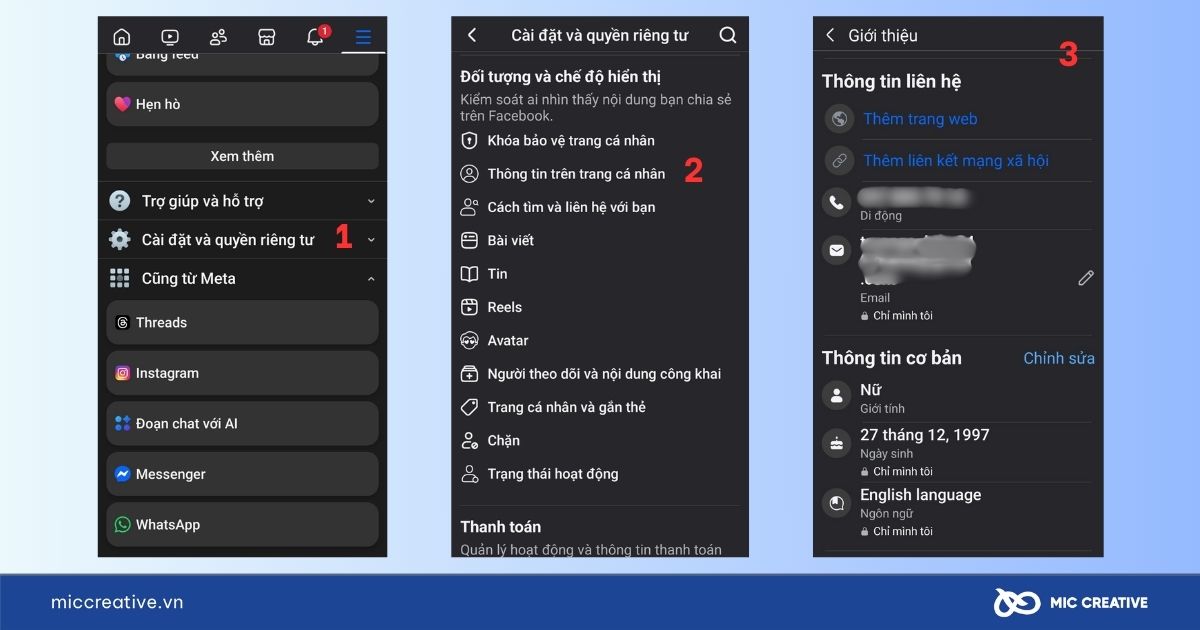
- Tắt trạng thái hoạt động để người khác không thấy bạn đang online
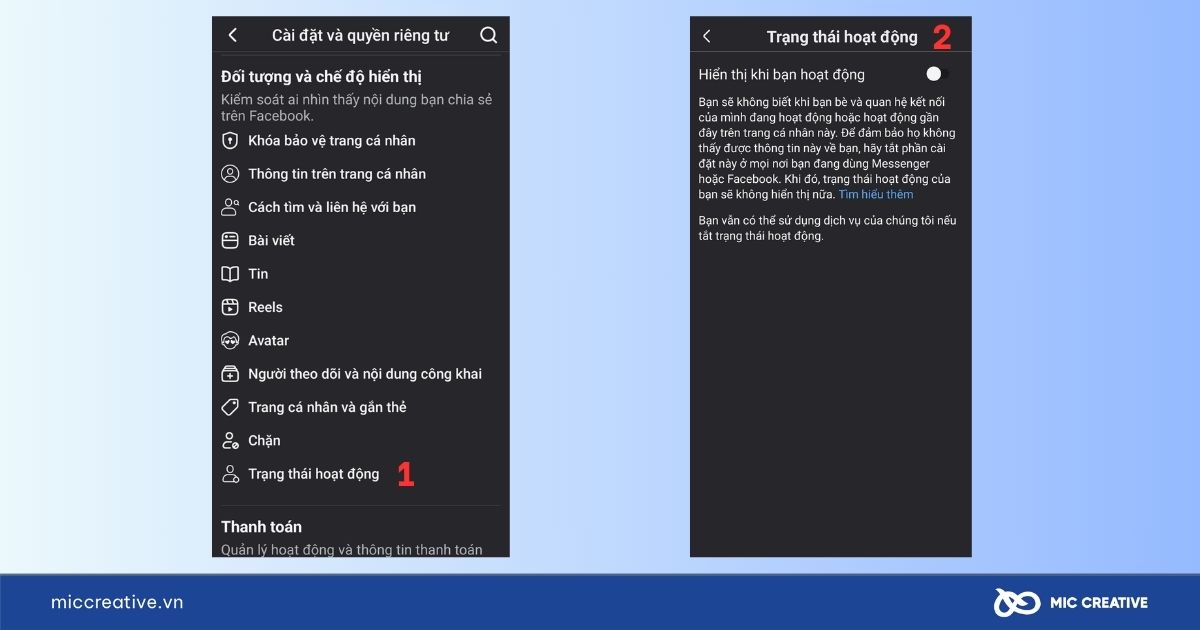
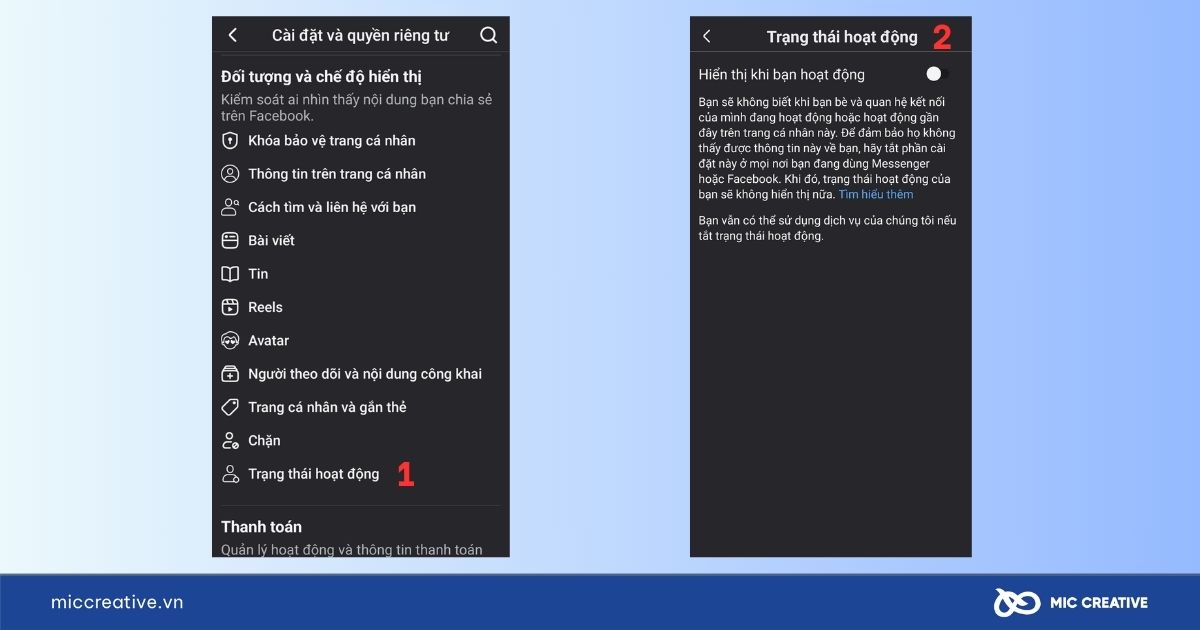
- Ẩn hồ sơ khỏi công cụ tìm kiếm
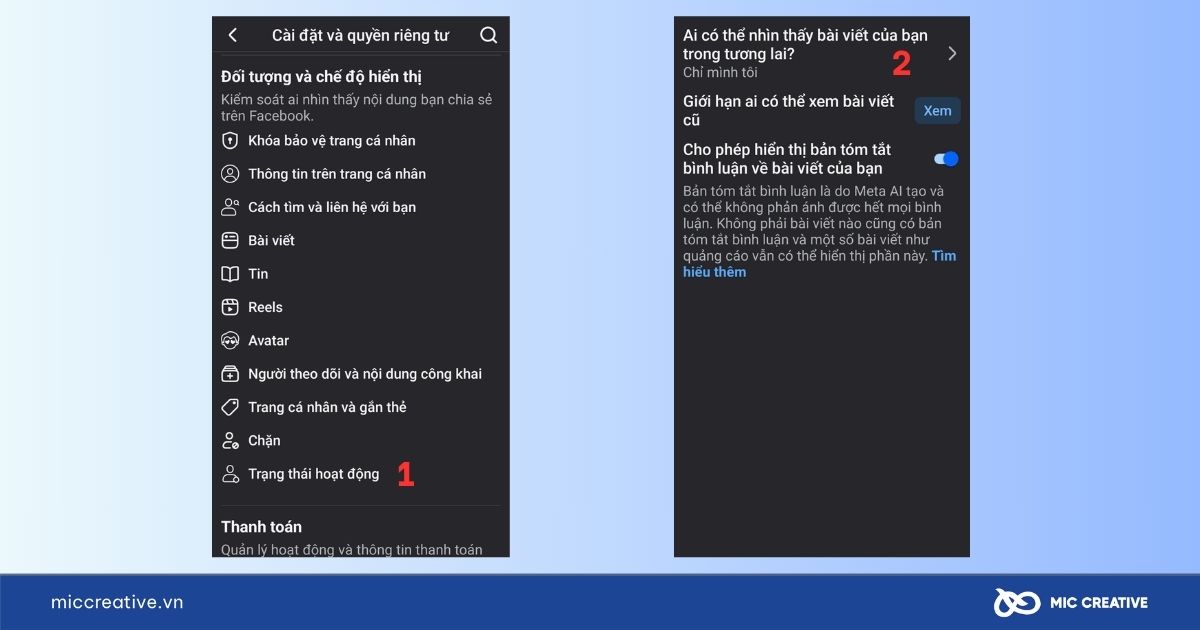
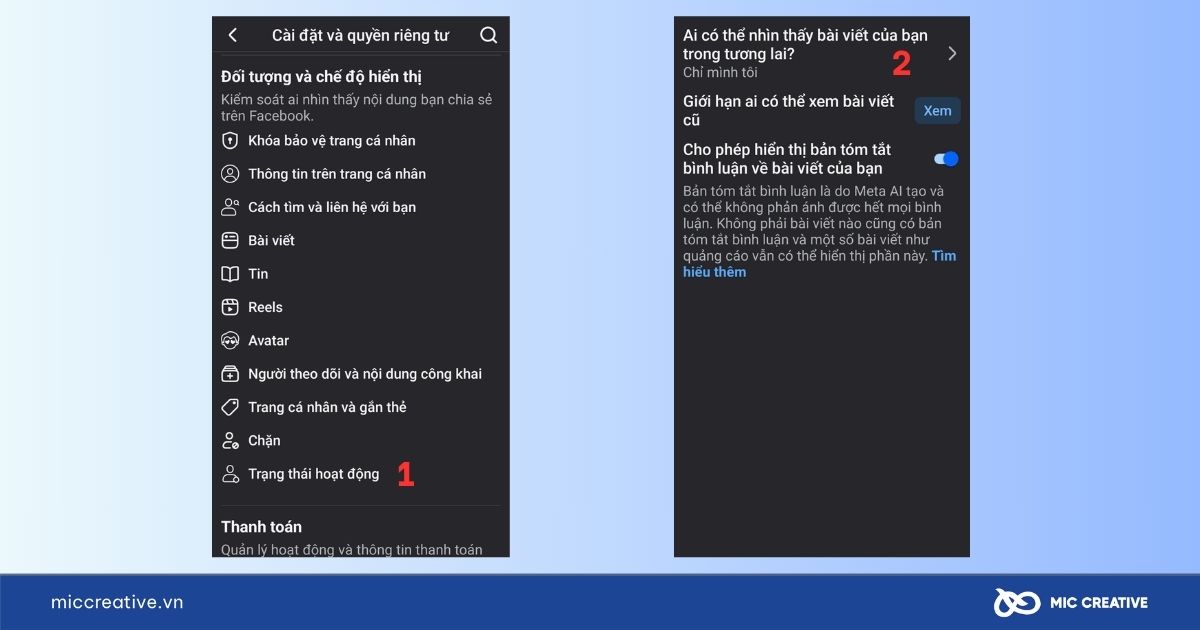
Sau khi hoàn tất, bạn hoàn toàn có thể gỡ cài đặt ứng dụng Facebook, chỉ giữ lại Messenger để nhắn tin như một ứng dụng độc lập. Đây chính là giải pháp cho những ai muốn “ở ẩn kỹ thuật số” một cách khéo léo: vẫn có mặt, nhưng không bị chú ý.
5. Câu hỏi thường gặp khi vô hiệu hóa Messenger
Khi vô hiệu hóa Messenger, tôi có thể nhận tin nhắn mới không?
Khi Messenger bị vô hiệu hóa, bạn không thể nhận hoặc gửi tin nhắn qua ứng dụng Messenger. Tuy nhiên, mọi tin nhắn bạn nhận sẽ được lưu lại trong hộp thư của Facebook, và bạn có thể kiểm tra lại chúng khi kích hoạt lại Messenger. Tin nhắn sẽ không bị xóa, chúng sẽ chỉ không xuất hiện trong giao diện Messenger cho đến khi bạn mở lại tính năng này.
Vô hiệu hóa Messenger có giúp bảo mật tài khoản không?
Việc vô hiệu hóa Messenger không trực tiếp ảnh hưởng đến bảo mật tài khoản Facebook của bạn. Tuy nhiên, nếu bạn lo ngại về việc nhận quá nhiều tin nhắn hoặc bị làm phiền bởi các cuộc trò chuyện không mong muốn, việc tắt Messenger có thể giúp bạn tạm thời ngừng tiếp nhận các tin nhắn đó. Việc bảo mật tài khoản Facebook của bạn sẽ được đảm bảo thông qua các biện pháp bảo mật khác, chẳng hạn như mật khẩu mạnh và xác thực hai yếu tố.
Vô hiệu hóa Messenger có giúp tiết kiệm dung lượng bộ nhớ không?
Việc vô hiệu hóa Messenger sẽ không hoàn toàn giải phóng bộ nhớ của thiết bị bạn, nhưng nó có thể giúp giảm bớt các thông báo và dữ liệu tạm thời liên quan đến ứng dụng. Tuy nhiên, nếu bạn muốn tiết kiệm bộ nhớ hơn nữa, bạn có thể cân nhắc việc xóa ứng dụng Messenger khỏi thiết bị của mình hoặc xóa các tin nhắn cũ trong ứng dụng.
Messenger có bị xóa hoàn toàn khi vô hiệu hóa không?
Khi bạn vô hiệu hóa Messenger, các tin nhắn và dữ liệu liên quan đến Messenger sẽ không bị xóa. Các cuộc trò chuyện, tin nhắn đã gửi và nhận vẫn được lưu trữ trong tài khoản của bạn và có thể được truy cập lại khi bạn kích hoạt lại Messenger. Vô hiệu hóa chỉ tạm thời ngừng hoạt động của ứng dụng, không xóa bất kỳ thông tin nào liên quan đến các cuộc trò chuyện của bạn.
Làm thế nào để kích hoạt lại Messenger sau khi vô hiệu hóa?
Để kích hoạt lại Messenger, bạn chỉ cần mở ứng dụng Messenger trên thiết bị của mình và đăng nhập lại bằng tài khoản Facebook. Sau khi đăng nhập thành công, Messenger sẽ tự động được kích hoạt và bạn có thể bắt đầu gửi và nhận tin nhắn lại như bình thường. Quá trình này nhanh chóng và đơn giản.
6. Kết luận
Qua bài viết trên, MIC Creative đã chia sẻ chi tiết về cách vô hiệu hóa Messenger mới nhất trên cả điện thoại và máy tính, giúp bạn dễ dàng quản lý thời gian và giảm bớt sự xao nhãng từ ứng dụng này. Hy vọng những thông tin hữu ích trên đây sẽ giúp bạn tối ưu hóa trải nghiệm sử dụng và bảo mật thông tin cá nhân của mình một cách hiệu quả.
Nếu bạn đang có nhu cầu sử dụng dịch vụ quảng cáo Facebook Ads cùng các dịch vụ khác, hãy liên hệ ngay với MIC Creative để được tư vấn giải pháp tối ưu nhất. MIC Creative tự tin là đối tác Marketing nắm bắt thị trường, thấu hiểu khách hàng, thành thạo công cụ và luôn luôn sáng tạo.